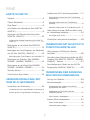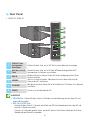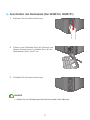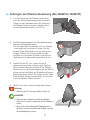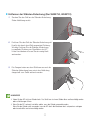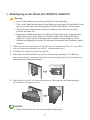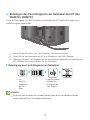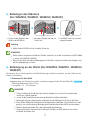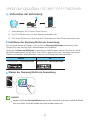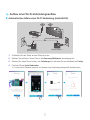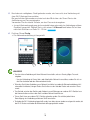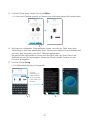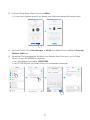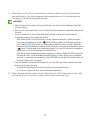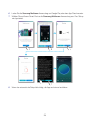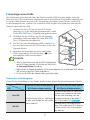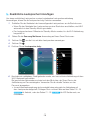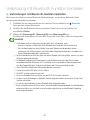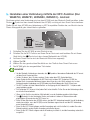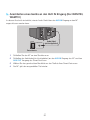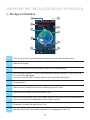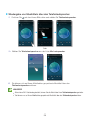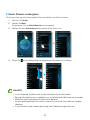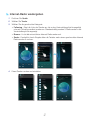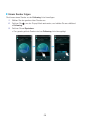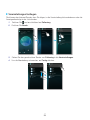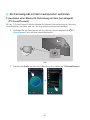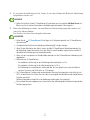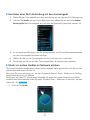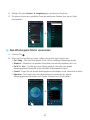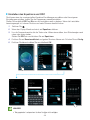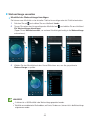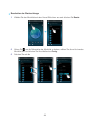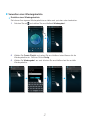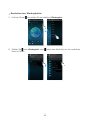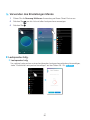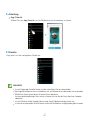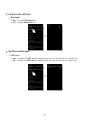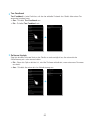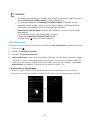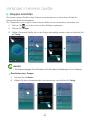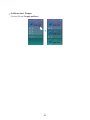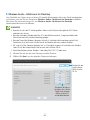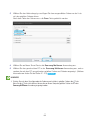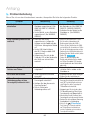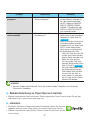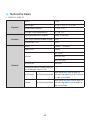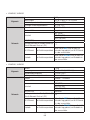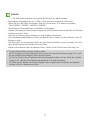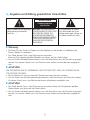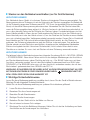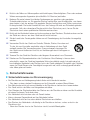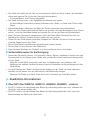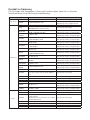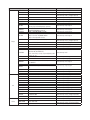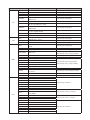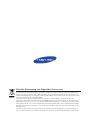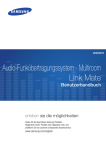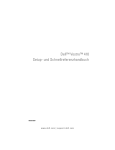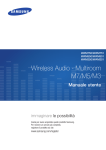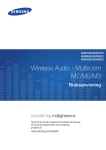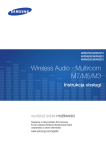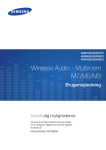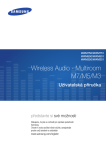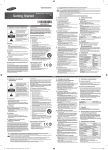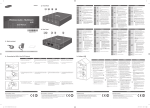Download Samsung Wireless Multiroom Speaker M3 WAM351 User Manual(Web)
Transcript
WAM750/WAM751 WAM550/WAM551 WAM350/WAM351 Wireless Audio - Multiroom M7/M5/M3 Benutzerhandbuch erleben sie die möglichkeiten Danke für den Kauf dieses Samsung Produkts. Registrieren Sie Ihr Produkt unter folgendem Link, und profitieren Sie von unserem umfassenden Kundenservice: www.samsung.com/register Inhalt Erste Schritte Aufbau einer Wi-Fi-Verbindungsaufbau.......17 Automatischer Aufbau einer Wi-Fi-Verbindung (Android/iOS)......................................................17 Zubehör.......................................................4 Oberes Bedienfeld.......................................5 Manueller Aufbau einer Wi-Fi-Verbindung (Android).............................................................19 Rear Panel...................................................6 Manueller Aufbau einer Wi-Fi-Verbindung (iOS).... 21 Anschließen des Netzkabels (Nur WAM750, WAM751).....................................................9 Verbindung mit einem HUB herstellen (nicht im Lieferumfang enthalten).........................24 Anbringen der Ständer-Abdeckung (Nur WAM750, WAM751)..................................10 Hinzufügen eines HUBs......................................27 Zusätzliche Lautsprecher hinzufügen..........28 Entfernen der Ständer-Abdeckung (Nur WAM750, WAM751)...........................................................11 Verbindung mit Bluetooth Funktion herstellen Befestigung an der Wand (Nur WAM750, WAM751)...................................................12 Befestigen des Ferrit-Ringkerns am Netzkabel des M7 (Nur WAM750, WAM751)...............13 Verbindungen mit Bluetooth-Geräten herstellen...................................................30 Befestigung des Ferrit-Ringkerns am Netzkabel.. 13 Herstellen einer Verbindung mithilfe der NFCFunktion (Nur WAM750, WAM751, WAM550, WAM551) - Android...................................31 Befestigen des Ständers (Nur WAM550, WAM551, WAM350, WAM351)..................14 Anschließen eines Geräts an den AUX IN Eingang (Nur WAM750, WAM751).............32 Befestigung an der Wand (Nur WAM550, WAM551, WAM350, WAM351)..................14 Standby-Modus.........................................15 Verwenden der Samsung Multiroom Anwendung Zurücksetzen Ihres Geräts.........................15 Verbindungsaufbau mit dem Wi-Fi-Netzwerk Die App im Überblick.................................33 Musikwiedergabe.......................................34 Wiedergabe eines auf dem Smart Device gespeicherten Musiktitels....................................34 Vorbereiten der Verbindung........................16 Installieren der Samsung Multiroom Anwendung.16 Wiedergabe von Musiktiteln über den Telefonlautsprecher.............................................35 Starten der Samsung Multiroom Anwendung......16 Musik-Streams wiedergeben..............................36 Internet-Radio wiedergeben.......................37 Einem Sender folgen...........................................38 Voreinstellungen festlegen...................................39 44 2 Anhang Ein Fernsehgerät mit dem Lautsprecher verbinden...................................................40 Problembehebung.....................................65 Herstellen einer Bluetooth-Verbindung mit dem Fernsehgerät (TV SoundConnect)............................................40 Bekanntmachung zu Open Source Lizenzen.... 67 Lizenzen....................................................67 Herstellen einer Wi-Fi-Verbindung mit dem Fernsehgerät......................................................42 Technische Daten.......................................68 Musik von andere Geräten im Netzwerk anhören......42 Angaben zur Erfüllung gesetzlicher Vorschriften................................................71 Das Wiedergabe Menü verwenden.............43 Einstellen des Equalizers und DRC.....................44 Warnung.............................................................71 Warteschlange verwalten....................................45 ACHTUNG..........................................................71 Verwalten einer Wiedergabeliste..........................47 ACHTUNG..........................................................71 Verwenden des Einstellungen Menüs.........50 Stecker an das Netzkabel anschließen (nur für Großbritannien)...................................................72 Lautsprecher hzfg...............................................50 Wichtige Sicherheitshinweise..............................72 Anleitung............................................................51 Sicherheitshinweise....................................73 Dienste...............................................................51 Sicherheitshinweise zur Stromversorgung...........73 Lautsprecher Modus...........................................52 Sicherheitshinweise für die Aufstellung................74 Geräteeinstellungen............................................52 Sicherheitshinweise für die Benutzung................74 Uhr.....................................................................55 Sicherheitshinweise für die Reinigung.................75 Unterstützung.....................................................57 Zusätzliche Informationen...........................75 Informationen......................................................57 Über NFC (Nur WAM750, WAM751, WAM550, WAM551) - Android............................................75 Verbinden mehrerer Geräte Über die Netzwerkverbindung.............................76 Kompatible Geräte..............................................76 Gruppen einrichten....................................58 Copyright...................................................76 Einstellen des Surround Sound Modus.......60 Verwenden verschiedener Funktionen Wiedergabe von auf einem PC gespeicherten Medieninhalten...........................................62 Samsung Link.....................................................62 Wireless Audio - Multiroom for Desktop..............63 44 3 Erste Schritte AA Zubehör Vergewissern Sie sich, dass das nachfolgend abgebildete Zubehör mitgeliefert wurde. • WAM750, WAM751 Netzkabel Ständer-Abdeckung Benutzerhandbuch Ferrit-Ringkern Kurzanleitung • WAM550, WAM551 Netzteil Ständer Benutzerhandbuch Kurzanleitung • WAM350, WAM351 Netzkabel Ständer 44 4 Benutzerhandbuch AA Oberes Bedienfeld • WAM750, WAM751, WAM550, WAM551 • WAM350, WAM351 q VOLU VOLU ME ME wer t y 1 2 3 4 Verbinden Sie Ihr NFC kompatibles Gerät über Bluetooth mithilfe von NFC Tagging mit dem Gerät. (Nur WAM750, WAM751, WAM550, WAM551) - Android Drücken Sie diese Taste, um einen Internet-Radiosender zu hören. Jedes Mal, wenn Gespeicherte Sie die Taste drücken, schaltet das Gerät auf den nächsten voreingestellten Sender Internetradiosender Taste um, wobei die 3 voreingestellten Sender periodisch durchlaufen werden. NFC Tag Bluetooth Taste TV SoundConnect Taste 5 Lautstärkeregler Taste 6 Mute Taste Drücken Sie diese Taste, um Bluetooth zu aktivieren. Drücken Sie diese Taste, um TV SoundConnect zu aktivieren. Dient zum Einstellen der Lautstärke. T ippen Sie den Lautstärkeregler mit Ihrem Finger an und ziehen Sie ihn vorsichtig, um die Lautstärke einzustellen. Wenn Sie mit dem Finger zu stark drücken, funktioniert die Lautstärkeeinstellung nicht. Schaltet vorübergehend den Ton des Geräts ab. Um den Ton wieder in der vorherigen Lautstärke zu hören, diese Taste erneut drücken. HINWEISE 99 Wenn Sie das Gerät einzuschalten, erscheinen Tipptasten auf der Geräteoberseiten. Stumm Taste länger als 5 Sekunden gedrückt, um das Gerät in den Standby Modus zu 99 Halten Sie die versetzen. TV SoundConnect Taste für mehr als 5 Sekunden gedrückt, um TV 99 Drücken und halten Sie die SoundConnect zurückzusetzen und eine Verbindung zu einem neuen Fernsehgerät herzustellen. Internet Radio Speicher Taste auf dem oberen 99 Sie können einen Radiosender hören, indem Sie die Bedienfeld des Radios drücken. Jedes Mal, wenn Sie die Taste drücken, schaltet das Gerät auf den nächsten voreingestellten Sender um, wobei die 3 voreingestellten Sender periodisch durchlaufen werden. NFC Tag auf der Oberseite 99 Aktivieren Sie die Bluetooth-Funktion Ihres Smart Device, indem Sie den des Geräts mit dem Smart Device berühren. (Nur WAM750, WAM751, WAM550, WAM551) – Android 44 5 AA Rear Panel • WAM750, WAM751 SPK ADD SPK ADD WPS / Wi-Fi SETUP AUX IN WPS / Wi-Fi SETUP SERVICE q w ETHERNET e POWER AUX IN SERVICE r SPK ADD t WPS / Wi-Fi SETUP AUX IN SERVICE ETHERNET ETHERNET y POWER POWER 1 2 3 4 5 6 SPK ADD Taste (Lautsprecher hinzufügen) WPS/Wi-Fi SETUP Taste AUX IN SERVICE ETHERNET POWER Drücken Sie diese Taste, um ein M7-Gerät zu Ihrem Netzwerk hinzuzufügen. Drücken Sie diese Taste, um Ihr M7 über WPS oder die eingerichtete Wi-Fi Verwendung an Ihr Netzwerk anzuschließen. Mit diesem Anschluss können Sie den M7 an den Analogausgang Ihres Smart Device anschließen. Dient nur zu Service-Zwecken. Über diesen Anschluss können Techniker die Firmware des M7 aktualisieren. Über diesen Anschluss können Sie Ihr M7 mithilfe eines LAN-Kabels an Ihr Netzwerk anschließen. Anschluss für das Netzkabel des M7. HINWEISE 99 SPK ADD Taste : Drücken Sie diese Taste für 1 Sekunde, um eine Verbindung zwischen Ihrem M7 und einem HUB herzustellen. 99 WPS / Wi-Fi SETUP Taste : -- Drücken Sie diese Taste für 1 Sekunde, um mithilfe von WPS eine Verbindung zwischen dem M7 und Ihrem Wi-Fi-Router herzustellen. -- Für mehr als 5 Sekunden gedrückt halten, um den M7 über Ihr Smart Device mithilfe der Wi-Fi Setup Methode mit dem Netzwerk zu verbinden. 44 6 • WAM550, WAM551 q SPK ADD WPS Wi-Fi SETUP SPK ADD w WPS Wi-Fi SETUP e r SERVICE SERVICE ETHERNET t POWER DC 14V 2.5A ETHERNET y POWER DC 14V 2.5A SPK ADD Taste (Lautsprecher hinzufügen) Drücken Sie diese Taste, um ein M5-Gerät zu Ihrem Netzwerk hinzuzufügen. 3 Wandhalterung Es ist eine Wandhalterung erhaltlich, damit Sie Ihr Gerat an der Wand aufhangen konnen. (Schlagen Sie bitte fur weitere Informationen auf Seite 14 nach.) Hier klicken. 4 SERVICE 5 ETHERNET 6 POWER 1 2 WPS/Wi-Fi SETUP Taste Drücken Sie diese Taste, um Ihr M5 über WPS oder die eingerichtete Wi-Fi Verwendung an Ihr Netzwerk anzuschließen. Dient nur zu Service-Zwecken. Über diesen Anschluss können Techniker die Firmware des M5 aktualisieren. Über diesen Anschluss können Sie Ihr M5 mithilfe eines LAN-Kabels an Ihr Netzwerk anschließen. Anschluss für das Netzteil des M5. HINWEISE 99 SPK ADD Taste : Drücken Sie diese Taste für 1 Sekunde, um eine Verbindung zwischen Ihrem M5 und einem HUB herzustellen. 99 WPS / Wi-Fi SETUP Taste : -- Drücken Sie diese Taste für 1 Sekunde, um mithilfe von WPS eine Verbindung zwischen dem M5 und Ihrem Wi-Fi-Router herzustellen. -- Für mehr als 5 Sekunden gedrückt halten, um den M5 über Ihr Smart Device mithilfe der Wi-Fi Setup Methode mit dem Netzwerk zu verbinden. 44 7 • WAM350, WAM351 q SPK ADD WPS Wi-Fi SETUP w WPS SPK ADD Wi-Fi SETUP e r SERVICE SERVICE ETHERNET t POWER ETHERNET y POWER SPK ADD Taste (Lautsprecher hinzufügen) Drücken Sie diese Taste, um ein M3-Gerät zu Ihrem Netzwerk hinzuzufügen. 3 Wandhalterung Es ist eine Wandhalterung erhaltlich, damit Sie Ihr Gerat an der Wand aufhangen konnen. (Schlagen Sie bitte fur weitere Informationen auf Seite 14 nach.) Hier klicken. 4 SERVICE 5 ETHERNET 6 POWER 1 2 WPS/Wi-Fi SETUP Taste Drücken Sie diese Taste, um Ihr M3 über WPS oder die eingerichtete Wi-Fi Verwendung an Ihr Netzwerk anzuschließen. Dient nur zu Service-Zwecken. Über diesen Anschluss können Techniker die Firmware des M3 aktualisieren. Über diesen Anschluss können Sie Ihr M3 mithilfe eines LAN-Kabels an Ihr Netzwerk anschließen. Anschluss für das Netzkabel des M3. HINWEISE 99 SPK ADD Taste : Drücken Sie diese Taste für 1 Sekunde, um eine Verbindung zwischen Ihrem M3 und einem HUB herzustellen. 99 WPS / Wi-Fi SETUP Taste : -- Drücken Sie diese Taste für 1 Sekunde, um mithilfe von WPS eine Verbindung zwischen dem M3 und Ihrem Wi-Fi-Router herzustellen. -- Für mehr als 5 Sekunden gedrückt halten, um den M3 über Ihr Smart Device mithilfe der Wi-Fi Setup Methode mit dem Netzwerk zu verbinden. 44 8 AA Anschließen des Netzkabels (Nur WAM750, WAM751) 1 Entfernen Sie die hintere Abdeckung. SPK ADD WPS / Wi-Fi SETUP AUX IN SERVICE ETHERNET POWER SPK ADD WPS / Wi-Fi SETUP AUX IN 2 Führen sie das Netzkabel durch die Öffnung in der hinteren Abdeckung und schließen Sie es an den Netzkabelanschluss des M7 an. SERVICE ETHERNET POWER 3 Schließen Sie die hintere Abdeckung. SPK ADD WPS / Wi-Fi SETUP AUX IN SERVICE ETHERNET POWER HINWEIS 99 Schließen Sie nach Beendigung der Netzwerkeinrichtung die hintere Abdeckung. 44 9 AA Anbringen der Ständer-Abdeckung (Nur WAM750, WAM751) 1 Vor dem Anbringen der Ständer-Abdeckung muss die hintere Abdeckung entfernt werden. Führen sie das Netzkabel durch die Öffnung in der Ständer-Abdeckung und schließen Sie es an den Netzkabelanschluss des M7 an. A VOLUME B ➡ 3 Drehen Sie den M7 um, sodass die mit B gekennzeichnete Seite zu Ihnen zeigt. Drücken Sie mit beiden Daumen die Seite B der StänderAbdeckung, bis die beiden Zungen auf der Seite B in dem auf der Abbildung mit B gekennzeichneten Bereich einrasten. Damit die Zungen auf der Seite B der Ständer-Abdeckung einrasten, müssen Sie unter Umständen stärker drücken. VOLUME 2 Der Befestigungsbereich der Ständerabdeckung hat zwei verschiedene Seiten. Auf der einen Seite (A) befinden sich vier Zungen - zwei große und zwei kleine Zungen. Auf der anderen Seite (B) befinden sich nur zwei große Zungen. Führen Sie die zwei großen Zungen auf Seite A in die beiden Schlitze in den auf der Abbildung mit A gekennzeichneten Bereich ein. 4 Der M7 kann nun senkrecht aufgestellt werden. Achtung 99 Stellen Sie den M7 nicht auf instabilen Flächen auf. HINWEISE E 444 10 VOLUM 99 Stellen Sie den Lautsprecher mithilfe des Ständers senkrecht auf, um den Lautsprecher im MONO Modus zu nutzen. 99 Wenn Sie das Gerät während der Wiedergabe eines Musiktitels senkrecht aufstellen oder hinlegen, kann der Ton vorübergehend aussetzen. ❚❚ Entfernen der Ständer-Abdeckung (Nur WAM750, WAM751) 1 Suchen Sie den Griff an der Ständer-Abdeckung. Siehe Abbildung rechts. ➡ 2 Drücken Sie den Griff der Ständer-Abdeckung mit Kraft in die durch den Pfeil angezeigte Richtung. Wichtig: Drücken Sie die Ständer-Abdeckung in paralleler Richtung zur Oberfläche des M7. Unter Umständen müssen Sie ein wenig Kraft aufwenden. 3 Die Zungen treten aus den Schlitzen aus und die Ständer-Abdeckung kann wie in der Abbildung dargestellt vom Gerät entfernt werden. HINWEISE 99 Heben Sie den M7 nicht am Ständer hoch. Das Gerät kann sich vom Ständer lösen und beschädigt werden oder zu Verletzungen führen. 99 Wenn Sie den M7 senkrecht aufstellen wollen, muss der Ständer verwendet werden. Wenn Sie den Ständer nicht verwenden, kann der M7 durch die Vibrationen des Lautsprechers umkippen oder herunterfallen und so beschädigt werden. 444 11 AA Befestigung an der Wand (Nur WAM750, WAM751) Warnung 99 Lassen Sie die Wandhalterung von einem qualifizierten Installateur befestigen. 99 Prüfen Sie die Stabilität der Wand, bevor Sie die Wandhalterung befestigen. Falls die Wand nicht stabil genug ist, muss die Wand vor der Befestigung der Wandhalterung und des M7 verstärkt werden. 99 Samsung Electronics übernimmt keine Haftung für Schäden am Gerät, die durch eine falsche Installation entstanden sind. 99 Nachdem die Installation abgeschlossen ist, dürfen keine Gegenstände am M7 aufgehängt werden und die Einwirkung von starken Stößen muss vermieden werden. Wenn Sie die Wandhalterung und den M7 an einem anderen Ort befestigen wollen, verwenden Sie bitte die gleichen, mit der Wandhalterung mitgelieferten Schrauben. (Sie können die Schrauben bei Ihrem Händler des Produkts erwerben.) 1 Stellen Sie die Funkverbindung mit dem M7 her und vergewissern Sie sich, dass Musik von der Anwendung fehlerfrei über den M7 wiedergegeben wird. 2 Schließen Sie die hintere Abdeckung des M7. 3 Befestigen Sie die Wandhalterung (nicht im Lieferumfang enthalten). Die Halterung kann senkrecht oder waagerecht befestigt werden. Befolgen Sie die mit der Halterung mitgelieferten Montageanweisungen. or oder 4 Befestigen Sie den M7 mit den entsprechenden Öffnungen an der Wandhalterung. Die Installation ist abgeschlossen. or oder HINWEIS 99 Weitere Informationen finden in der Kurzanleitung der Wandhalterung. 444 12 SPK ADD WPS / Wi-Fi SETUP AA Befestigen des Ferrit-Ringkerns am Netzkabel des M7 (Nur WAM750, WAM751) AUX IN SERVICE Durch die Befestigung des Ferrit-Ringkerns am Netzkabel des M7 werden Störungen durch Radiofunksignale unterbunden. ETHERNET POWER 1 Ziehen Sie am Verschluss des Ferrit-Ringkerns, um diesen zu öffnen. 2 Legen Sie mit dem Netzkabel des M7 eine Schlaufe um den Ferrit-Ringkern. 3 Befestigen Sie den Ferrit-Ringkern wie den der Abbildung dargestellt am Netzkabel des M7, schließen Sie ihn und drücken Sie, bis er einrastet. ❚❚ Befestigung des Ferrit-Ringkerns am Netzkabel ➧ •• Den Verschluss anheben und den Kern öffnen. ➧ ➧ •• Legen Sie mit dem Netzkabel eine Schlaufe um den Ferrit-Ringkern. HINWEIS 99 Ein besserer Effekt wird erzielt, wenn an jedem Ende des Kabels dicht an der Steckdose und an der Anschlussstelle des M7 ein Ferrit-Ringkern befestigt wird. 444 13 AA Befestigen des Ständers (Nur WAM550, WAM551, WAM350, WAM351) ➧ •• Führen Sie den Ständer in den Schlitz A des M5/M3 ein. ➧ •• Schrauben Sie eine Schraube an Punkt B fest. •• Der M5/M3 kann nun senkrecht aufgestellt werden. Achtung 99 Stellen Sie den M5/M3 nicht auf instabilen Flächen auf. HINWEISE 99 Stellen Sie den Lautsprecher mithilfe des Ständers senkrecht auf, um den Lautsprecher im MONO Modus zu nutzen. (Nur WAM550, WAM551) 99 Wenn Sie das Gerät während der Wiedergabe eines Musiktitels senkrecht aufstellen oder hinlegen, kann der Ton vorübergehend aussetzen. AA Befestigung an der Wand (Nur WAM550, WAM551, WAM350, WAM351) Sie können die von Ihnen gewünschte Wandhalterung zusätzlich erwerben, um das Gerät an der Wand zu installieren. `` Hinweise für den Kauf Angaben über das Gewicht und die Lochabmessungen finden Sie auf Seite 69. -- Zulässige Belastung: Über 2,3 kg -- Lochgröße: 1/4 - 20 Gewinde HINWEISE Hier klicken. 99 Da die Installation der Wandhalterung wahlweise erfolgen kann, müssen Sie entsprechendes zusätzliches Zubehör erwerben. 99 Lassen Sie die Wandhalterung von einem qualifizierten Installateur befestigen. 99 Beauftragen Sie einen professionellen Handwerker mit der Montage Ihres Geräts an der Wand. 99 Prüfen Sie die Stabilität der Wand, bevor Sie die Wandhalterung befestigen. Falls die Wand nicht stabil genug ist, muss die Wand vor der Befestigung der Wandhalterung und des M5/M3 verstärkt werden. 99 Weitere Informationen finden Sie in der Anleitung der Wandhalterung. 99 Samsung Electronics übernimmt keine Haftung für Schäden am Gerät, die durch eine falsche Installation entstanden sind. 444 14 AA Standby-Modus `` Im Wi-Fi / Bluetooth / TV SoundConnect Modus -- Das Gerät schaltet in den Standby Modus, wenn 15 Minuten lang keine Bedienung erfolgt ist (Musikwiedergabe, Tastenbedienung, App-Nutzung). `` Im AUX-Modus (Nur WAM750, WAM751) -- Der M7 schaltet in den Ruhezustand, wenn innerhalb von 8 Stunden keine Tastenbetätigung (weder über das Bedienfeld am Gerät noch über die Anwendung) erfolgt. HINWEISE 99 Bei der Musikwiedergabe im Wi-Fi, Bluetooth oder TV SoundConnect Modus schaltet das Gerät nicht in den Standby Modus um. 99 Während der Musikwiedergabe im AUX-Modus kann das Gerät in den Standby-Modus schalten. (nur WAM750, WAM751) Stumm Taste länger als 5 Sekunden 99 Um von Hand in den Standby-Modus umzuschalten, die gedrückt halten. AA Zurücksetzen Ihres Geräts 1 Drücken Sie die Internet Radio Speicher und um das Gerät zurückzusetzen. Stumm Tasten länger als 5 Sekunden, 2 Die Tipp-Taste am Gerät blinkt zweimal auf. 3 Halten Sie die Internet Radio Speicher Tasten länger als 5 Sekunden gedrückt, um das Gerät neu zu starten. HINWEIS 99 Durch das Zurücksetzen werden alle auf dem Gerät gespeicherten Informationen gelöscht. 444 15 Verbindungsaufbau mit dem Wi-Fi-Netzwerk AA Vorbereiten der Verbindung Internet Wi-Fi-Router Smart Device 1 Anforderungen: Wi-Fi-Router, Smart Device. 2 Der Wi-Fi-Router muss mit dem Internet verbunden sein. 3 Das Smart Device muss über eine Wi-Fi-Verbindung mit dem Router verbunden sein. ❚❚ Installieren der Samsung Multiroom Anwendung Um das Gerät nutzen zu können, müssen Sie die Samsung Multiroom Anwendung über Google Play oder den App Store herunterladen und installieren. Wenn Sie die Samsung Multiroom Anwendung installiert haben, können Sie über das Gerät Musiktitel wiedergeben, die auf Ihrem Smart Device gespeichert sind, von angeschlossenen Geräten und anderen Inhaltsanbietern stammen und Internetradiostationen hören. Android Play Store Suche : Samsung Multiroom ANDROID APP ON ANDROID APP ON iOS App Store Suche : Samsung Multiroom ❚❚ Starten der Samsung Multiroom Anwendung Samsung Multiroom HINWEIS 99 Beenden Sie bitte die Samsung Multiroom App wenn der Lautsprecher nicht benutzt wird, da die Batterie Ihres Smart Device schnell bei laufender App schnell entladen werden kann. 444 16 AA Aufbau einer Wi-Fi-Verbindungsaufbau ❚❚ Automatischer Aufbau einer Wi-Fi-Verbindung (Android/iOS) VOLUM Wi-Fi-Router SPK ADD E WPS Wi-Fi SETUP ETHERNET POWER DC 14V 2.5A POWER <WAM750, WAM751, WAM350, WAM351> <WAM550, WAM551> 1 Schließen Sie das Gerät an eine Steckdose an. 2 Wählen Sie auf Ihrem Smart Device die Samsung Multiroom Anwendung aus. 3 Starten Sie, wenn Sie möchten, das Anleitung und drücken Sie anschließend auf Fertig. 4 Drücken Sie auf Jetzt Verbinden. • Es wird nach Geräten gesucht, mit denen eine Verbindung hergestellt werden kann. 444 17 5 Nachdem ein verfügbares Gerät gefunden wurde, wird versucht, eine Verbindung mit dem Wi-Fi-Netzwerk herzustellen. Bei geschützten Netzwerken erscheint auf dem Bildschirm des Smart Device die Aufforderung zur Passworteingabe. Verwenden Sie die virtuelle Tastatur, um das Passwort einzugeben. • Je nach Netzwerkumgebung wird eventuelle keine automatische Verbindung mitdem Gerät(en) hergestellt. Wählen Sie in solch einem Fall Manuell und fahren Sie mit den nächsten Schritten von Seite 19 - 23 fort. Hier klicken. 6 Drücken Sie auf Fertig. • Die Netzwerkverbindung ist hergestellt. HINWEISE 99 Um eine sichere Verbindung mit ihrem Netzwerk herzustellen, müssen Sie ein gültiges Passwort eingeben. -- Um eine Verbindung mit Ihrem Heim- oder Arbeitsplatz-Netzwerk herzustellen, wenden Sie sich an den Dienstanbieter oder den Netzwerkadministrator. 99 Wenn das Gerät keine Verbindung zum Netzwerk herstellen kann oder die Netzwerkverbindung nicht einwandfrei funktioniert, bringen Sie das Gerät näher an den Hub oder Router und versuchen Sie es erneut. 99 Der Abstand zwischen den Geräten oder Hindernisse und Störungen von anderen Wi-Fi-Geräten kann die Kommunikation zwischen dem Gerät und dem Netzwerk beeinflussen. 99 Dieses Gerät kann von anderen Wi-Fi-Geräten gefunden werden. Sie erhalten jedoch keine Berechtigung, eine Verbindung mit diesem Gerät herzustellen. 99 Nachdem die Wi-Fi-Verbindung hergestellt wurde, kann diese immer wieder erneut genutzt werden, bis der Wi-Fi-Router ersetzt oder die Netzwerkeinstellungen geändert werden. 444 18 ❚❚ Manueller Aufbau einer Wi-Fi-Verbindung (Android) Je nach Netzwerkumgebung wird eventuelle keine automatische Verbindung mit dem Gerät(en) hergestellt. In solch einem Fall können Sie das Gerät manuell einrichten, um eine Verbindung mit dem Netzwerk herzustellen. 1 Wenn das automatische Setup fehlschlägt, wählen Sie die Option Manuell. 2 Halten Sie die WPS/Wi-Fi SETUP Taste auf der Rückseite des Geräts länger als 5 Sekunden gedrückt, um das Wi-Fi Setup zu konfigurieren. • Das Gerät kann 2 Minuten im Standby-Modus warten, bis die Wi-Fi-Verbindung hergestellt ist. VOLUM E Wi-Fi-Router WPS/Wi-Fi SETUP Taste SPK ADD WPS / Wi-Fi SETUP WPS Wi-Fi SETUP SPK ADD WPS Wi-Fi SETUP ETHERNET ETHERNET POWER DC 14V 2.5A POWER <WAM550, WAM551> <WAM350, WAM351> POWER <WAM750, WAM751> 444 19 3 Drücken Sie auf Ihrem Smart Device auf Weiter. • Es wird nach Geräten gesucht, mit denen eine Verbindung hergestellt werden kann. 4 Nachdem ein verfügbares Gerät gefunden wurde, versucht das Gerät zuerst eine Verbindung zu dem neu gefundenen Smart Device herzustellen und anschließend wird versucht, eine Verbindung zum Wi-Fi-Netzwerk aufzubauen. Bei geschützten Netzwerken erscheint auf dem Bildschirm des Smart Device die Aufforderung zur Passworteingabe. Verwenden Sie die virtuelle Tastatur, um das Passwort einzugeben. 5 Drücken Sie auf Fertig. • Die Netzwerkverbindung ist hergestellt. Um eine Verbindung zu einem anderen Wi-Fi-Netzwerk herzustellen, hier drücken. 444 20 ❚❚ Manueller Aufbau einer Wi-Fi-Verbindung (iOS) 1 Wenn das automatische Setup fehlschlägt, wählen Sie die Option Manuell. 2 Halten Sie die WPS/Wi-Fi SETUP Taste auf der Rückseite des Geräts länger als 5 Sekunden gedrückt, um das Wi-Fi Setup zu konfigurieren. • Das M7/M5/M3 kann 2 Minuten im Standby-Modus warten, bis die Wi-Fi-Verbindung hergestellt ist. VOLUM E Wi-Fi-Router WPS/Wi-Fi SETUP Taste SPK ADD WPS / Wi-Fi SETUP WPS Wi-Fi SETUP SPK ADD WPS Wi-Fi SETUP ETHERNET ETHERNET POWER DC 14V 2.5A POWER <WAM550, WAM551> <WAM350, WAM351> POWER <WAM750, WAM751> 444 21 3 Drücken Sie auf Ihrem Smart Device auf Weiter. • Es wird nach Geräten gesucht, mit denen eine Verbindung hergestellt werden kann. 4 Wechseln Sie im iOS zu Einstellungen ; WLAN und wählen Sie anschließend Samsung Wireless Audio aus. 5 Verwenden Sie die angezeigte Tastatur für die Eingabe Ihres Passworts, um Ihr Smart Device mit dem M7/M5/M3 zu verbinden. • Das Standardpasswort lautet 1234567890. • Das M7/M5/M3 und das Smart Device sind miteinander verbunden. 444 22 6 Gehen Sie zurück zur Samsung Multiroom Anwendung. 7 Klicken Sie auf Weiter. 8 Wählen Sie aus der Netzwerkliste das gewünschte M7/M5/M3 für die Verbindung aus. 9 Bei geschützten Netzwerken erscheint auf dem Bildschirm des Smart Device die Aufforderung zur Passworteingabe. Verwenden Sie die virtuelle Tastatur, um das Passwort einzugeben. • Nachdem die Eingabe abgeschlossen ist, stellt das M7/M5/M3 eine Verbindung mit dem Netzwerk her. 10 Gehen Sie im iOS zu Einstellungen ; WLAN und wählen Sie das Netzwerk aus, mit das M7/M5/M3 verbunden ist. (Das M7/M5/M3 und das Smart Device müssen mit dem selben W-Fi-Router verbunden sein.) • Das Smart Device stellt eine Verbindung mit dem Netzwerk her. 11 Wenn das M7/M5/M3 die Verbindung vollständig hergestellt hat, auf Weiter drücken. 12 Gehen Sie zurück zur Samsung Multiroom Anwendung. • Alle Netzwerkverbindungen sind hergestellt. 444 23 AA Verbindung mit einem HUB herstellen (nicht im Lieferumfang enthalten) • Wenn das Gerät keine Verbindung mit Ihrem Netzwerk aufbauen kann oder der Netzwerkbetrieb nicht fehlerfrei funktioniert, stellen Sie das Gerät näher am HUB oder Ihrem Router auf und versuchen Sie es noch einmal. • Bei dem Gerät handelt es sich um ein Wi-Fi-Gerät. Die Datenübertragung kann aufgrund des Abstands zwischen diesem Gerät und anderen Geräten des Netzwerks, Hindernissen oder Störungen durch andere Wi-Fi-Geräte gestört werden. HUB Wi-Fi-Router VOLUM E LAN SPK ADD WPS Wi-Fi SETUP ETHERNET POWER DC 14V 2.5A POWER <WAM750, WAM751, WAM350, WAM351> <WAM550, WAM551> 1 Schließen Sie ein LAN-Kabel an den Router und an ETHERNET SWITCH auf der Rückseite des HUBs an. HINWEIS 99 Das LAN-Kabel kann an jeden beliebigen ETHERNET SWITCH Port am HUB angeschlossen werden. 2 Schließen Sie das Netzkabel des HUBs an den Anschluss auf der Rückseite des HUBs an und stecken Sie den Netzstecker in die Steckdose. 3 Die Betriebsanzeige ( ) und die HUB Anzeige ( ) am HUB leuchten auf. ) zu blinken beginnt, das Gerät an die Wenn die Anzeige der Verbindungsherstellung ( Steckdose anschließen. Die LED am Gerät beginnt zu blinken. Wenn die Anzeige der Verbindungsherstellung am HUB nicht blinkt, die SPK ADD Taste auf der Rückseite des HUBs drücken. HINWEIS 99 Wenn Sie mehrere Geräten hinzufügen, alle Geräte an die Steckdose anschließen. Wenn Sie nicht alle Geräte anschließen, schlagen Sie bitte auf den Seiten 28 - 29 nach. Hier klicken. 444 24 4 Warten Sie, biss die LED am Gerät aufhört zu blinken. Wenn die LED am Gerät stetig blau aufleuchtet, ist die Verbindungsherstellung abgeschlossen. Es kann ebenfalls ein Tonsignal vom Gerät wiedergegeben werden. HINWEISE 99 Stellen Sie jedes Gerät wenigstens 50 cm vom HUB entfernt auf, wenn Sie eine Verbindung mit dem HUB herstellen möchten. 99 Wenn kein Wi-Fi-Router vorhanden ist, kann Ihr Smart Device keine Verbindung mit dem Gerät oder dem HUB herstellen. 99 Um sich zu vergewissern, dass die Verbindung richtig hergestellt wurde, prüfen Sie die Anzeige der Verbindungsherstellung auf der Vorderseite des HUBs. -- Wenn Sie den HUB das erste Mal einschalten, kann der Verbindungsaufbau bis zu 20 Minuten dauern. Die Anzeige der Verbindungsherstellung ( ) blinkt 20 Minuten oder bis die Verbindung hergestellt ist. Wenn Sie die SPK ADD Taste drücken, um Verbindungen zu weiteren Geräten herzustellen, beträgt die erforderliche Zeit zur Verbindungsherstellung maximal 10 Minuten. Die Anzeige der Verbindungsherstellung ) blinkt 10 Minuten oder bis die Verbindung hergestellt ist. Schalten Sie während die Anzeige blinkt ( das Gerät ein, zu dem Sie eine Verbindung herstellen möchten. -- Wenn die Zeit für die Verbindungsherstellung abgelaufen ist, drücken Sie die SPK ADD Taste auf der Rückseite des HUBs, um die Verbindungsherstellung erneut zu starten. Schalten Sie anschließend das Gerät aus und wieder ein oder drücken Sie die SPK ADD Taste auf der Rückseite des Geräts, um das Gerät mit dem HUB zu verknüpfen. 99 Damit die Verbindung richtig hergestellt werden kann, muss der HUB an den Router angeschlossen werden, bevor das Gerät eingeschaltet wird. -- Der Aufbau der Verbindung zwischen Gerät und HUB kann ein paar Minuten dauern. -- Es ist ein kurzes Tonsignal zu hören, wenn die Verbindung hergestellt ist. 5 Stellen Sie eine Verbindung Ihres Smart Device mit Ihrem Wi-Fi-Netzwerk her. (Der HUB und das Smart Device müssen mit dem selben Router verbunden sein.) 444 25 6 Laden Sie die Samsung Multiroom Anwendung von Google Play oder dem App Store herunter. 7 Wählen Sie auf Ihrem Smart Device die Samsung Multiroom Anwendung aus. Das Setup wird gestartet. 8 Wenn das automatische Setup fehlschlägt, die App noch einmal ausführen. 444 26 ❚❚ Hinzufügen eines HUBs Der Aufbau einer Verbindung zwischen dem Gerät und einem HUB kann fehlschlagen, wenn das Gerät und das HUB zu weit entfernt voneinander oder in verschiedenen Stockwerken aufgestellt sind. In solchen Fällen können Sie zwei HUBs miteinander verknüpfen, indem Sie das zweite HUB in den Repeater Modus schalten. Der zusätzliche HUB verstärkt das Signal und verbindet das Gerät mit dem nächsten HUB. 1 Schalten Sie den HUB, der mit dem Wi-Fi-Router verbunden ist, in den Verbindungsaufbaumodus, indem Sie die SPK ADD Taste 1 Sekunde lang gedrückt halten. 2 Schließen Sie den HUB an, den Sie als Repeater verwenden wollen und halten Sie seine SPK ADD Taste 10 Sekunden lang gedrückt. 3 Die LED des neu hinzugefügten HUBs schaltet sich aus und wieder ein und der HUB schaltet sich in den Repeater Modus. 4 Nachdem die Verbindung zwischen den beiden ) des HUBs hergestellt ist, hört die Anzeige ( hinzugefügten HUBs auf zu blinken. Produkt Verwendung als Extender HINWEISE HUB 99 Wenn Ihr Smart Device nicht über eine Wi-Fi-Verbindung mit dem Wi-Fi-Router verbunden ist, erscheint das Gerät nicht in der Samsung Multiroom Anwendung. 99 Stellen Sie den als Repeater betriebenen HUB an einem geeigneten Ort zwischen dem Gerät und dem HUB auf, das mit dem Wi-Fi-Router verbunden ist. 99 Es kann nur ein HUB in den Repeater Modus geschaltet werden. Ändern des Aufstellungsorts Wenn Sie den Aufstellungsort des Geräts ändern wollen, folgen Sie der nachfolgenden Tabelle. HUB Wi-Fi-Router Ohne HUB Mit HUB Wenn Sie Ihr Gerät mit dem gleichen Wi-Fi-Router verbinden möchten. Wenn Sie Ihr Gerät mit einem anderen Wi-Fi-Router verbinden möchten. Schalten Sie das Gerät aus, stellen Sie es an dem neuen Standort auf und stellen Sie eine neue Verbindung, wie in der Schalten Sie das Gerät aus, stellen Sie es Installationsanleitung auf den Seiten 17 an dem neuen Standort auf und schalten bis 23 beschrieben, her. Hier klicken. Sie es wieder ein. Schließen Sie ein LAN-Kabel zwischen dem HUB und dem neuen Wi-Fi-Router an, schalten Sie den HUB und anschließend das Gerät ein. 444 27 AA Zusätzliche Lautsprecher hinzufügen Um einen zusätzlichen Lautsprecher zu einer bestehenden Lautsprecherverbindung hinzuzufügen, könne Sie die Lautsprecher hzfg. Funktion verwenden. 1 Schließen Sie das Netzkabel des hinzuzufügenden Lautsprechers an die Steckdose an. • Wenn Sie das Netzkabel des Lautsprechers an eine Steckdose anschließen, wird Wi-Fi automatisch in den Standby-Modus geschaltet. • Der Lautsprecher kann 2 Minuten im Standby-Modus warten, bis die Wi-Fi-Verbindung hergestellt ist. 2 Führen Sie die Samsung Multiroom Anwendung auf Ihrem Smart Device aus. 3 Drücken Sie 4 Drücken Sie , um die Liste mit allen Lautsprechern anzuzeigen. . 5 Drücken Sie auf Lautsprecher hzfg.. 6 Nachdem ein verfügbares Gerät gefunden wurde, wird versucht eine Verbindung mit dem Wi-Fi-Netzwerk herzustellen. Bei geschützten Netzwerken erscheint auf dem Bildschirm des Smart Device die Aufforderung zur Passworteingabe. Verwenden Sie die virtuelle Tastatur, um das Passwort einzugeben. • Je nach Netzwerkumgebung wird eventuelle keine automatische Verbindung mit dem Lautsprecher hergestellt. Schlagen Sie in solchen Fällen auf den Seiten 19 - 20 Hier klicken. für Android, oder den Seiten 21 - 23 Hier klicken. für iOS Geräte nach, um fortzufahren. 444 28 7 Der neue zusätzliche Lautsprecher wurde vollständig hinzugefügt. 444 29 Verbindung mit Bluetooth Funktion herstellen AA Verbindungen mit Bluetooth-Geräten herstellen Sie können das Gerät mit einem Bluetooth-Gerät verbinden, um auf Ihrem Bluetooth-Gerät gespeicherten Musiktitel zu genießen. 1 Schließen Sie den Lautsprecher an und drücken Sie anschließend die Taste auf dem oberen Bedienfeld. Bluetooth 2 Schalten Sie die Bluetooth Funktion auf Ihrem Smart Device ein und wählen Sie anschließend Suche. 3 Wählen Sie [Samsung] M7, [Samsung] M5 oder [Samsung] M3 aus. Die Bluetooth-Verbindung zwischen dem Smart Device und dem Gerät wird hergestellt. HINWEISE 99 Ein Bluetooth Gerät kann Störungen erzeugen oder falsch funktionieren, wenn: -- Wenn das Empfangs-/Sendesystem eines Bluetooth-Geräts oder des Geräts berührt wird. -- Die Funkübertragung kann durch Wände, Ecken oder Bürotrennwände behindert werden. -- Interferenzen mit Geräten auftreten, welche dasselbe Frequenzband verwenden, wie medizinische Geräte, Mikrowellenherde oder Funknetzwerke. 99 Um eine Verbindung zwischen dem Gerät und einem Bluetooth-Gerät herzustellen, müssen sich diese Geräte nah beieinander befinden. 99 Die Bluetooth-Verbindung wird unterbrochen, wenn der Abstand zwischen dem Gerät und dem verwendeten Bluetooth-Gerät mehr als 10 m beträgt. Auch innerhalb dieses Übertragungsbereichs kann die Klangqualität durch Hindernisse wie Mauern oder Türen beeinträchtigt werden. 99 Dieses Gerät kann Interferenzen während des Betriebs verursachen. 99 Das Gerät unterstützt SBC data (44.1kHz, 48kHz). 99 Die AVRCP Funktion wird nicht unterstützt. 99 Nur an ein Bluetooth-Gerät anschließen, das die A2DP (AV) Funktion unterstützt. 99 Es können keine Verbindungen zu Bluetooth-Geräten hergestellt werden, die nur die HF (Hands Free) Funktion unterstützen. 99 Es kann nur eine Verbindung zu einem Bluetooth-Gerät hergestellt werden. 99 Wenn Sie den Netzstecker des Geräts ziehen, wird die Bluetooth-Verbindung beendet. Um die Verbindung wieder herzustellen, muss das Gerät an eine Steckdose angeschlossen und die Bluetooth-Verbindung erneut hergestellt werden. 444 30 AA Herstellen einer Verbindung mithilfe der NFC-Funktion (Nur WAM750, WAM751, WAM550, WAM551) - Android Sie können einfach eine Verbindung zwischen dem M7(M5) und dem Bluetooth-Gerät herstellen, indem Sie das Symbol auf dem oberen Bedienfeld des M7(M5) vorsichtig mit dem Smart Device berühren. Stellen Sie mit dem M7(M5) eine Verbindung zu NFC kompatiblen Geräten her, um Musik in bester Stereo Klangqualität ganz ohne Kabel zu genießen. VOLU ME Smart Device Verbindung herstellen 1 Schließen Sie den M7(M5) an eine Steckdose an. 2 Schalten Sie die NFC-Funktion auf Ihrem Smart Device ein und berühren Sie mit Ihrem Symbol auf dem oberen Bedienfeld des M7(M5). Gerät leicht das 3 Auf Ihrem Smart Device wird der Bluetooth-Bildschirm angezeigt. 4 Wählen Sie OK. 5 Wählen Sie den gewünschten Musiktitel aus der Titelliste Ihres Smart Device aus. 6 Der M7(M5) gibt den ausgewählten Titel wieder. HINWEISE Symbol auf dem oberen Bedienfeld des M7 erneut 99 Um die Bluetooth-Verbindung zu beenden, das mit dem Smart Device berühren. 99 Achten Sie darauf, dass Sie keine anderen Tasten neben dem NFC-Symbol berühren. 99 Legen Sie bei der Musikwiedergabe Ihr NFC-Gerät nicht auf dem NFC-Symbol am M7(M5) ab. Von der Musik stammende Vibrationen können dazu führen, dass das Gerät umkippt, was zu einer Unterbrechung der Verbindung zum M7(M5) oder einer Beschädigung des Geräts führen kann. 9 9 Die NFC-Funktion steht bei Android Geräten zur Verfügung, die mit Android OS 4.1 Jellybean oder neuer betrieben werden. 99 Die Position der NFC-Antenne ist bei jedem Gerät unterschiedlich. Prüfen Sie vor dem Verbindungsaufbau, wo sich die Antenne befindet. 99 Wenn sich Ihr Gerät in einer dicken Hülle befindet, kann der Verbindungsaufbau fehlschlagen. Symbol ist in den Vereinigten Staaten und anderen Ländern ein Warenzeichen oder 99 Das eingetragenes Warenzeichen der NFC Forum, Inc.. 99 Wenn Sie den Netzstecker des M7(M5) ziehen, wird die NFC-Verbindung beendet. Um die Verbindung wieder herzustellen, muss der M7(M5) an eine Steckdose angeschlossen und die NFC-Verbindung erneut hergestellt werden. 99 Wenn Sie das NFC-Etikett antippen und die Anwendung noch nicht installiert ist, werden Sie zu der Webseite geleitet, von der Sie die Anwendung installieren können. 99 Wenn Sie das NFC-Etikett antippen und die Anwendung installiert ist, wird die Anwendung automatisch ausgeführt. 444 31 AA Anschließen eines Geräts an den AUX IN Eingang (Nur WAM750, WAM751) In diesem Abschnitt wird erklärt, wie ein Audio Gerät über den AUX IN Eingang an den M7 angeschlossen werden kann. SPK ADD WPS / Wi-Fi SETUP SPK ADD WPS / Wi-Fi SETUP AUX IN AUX IN SERVICE SERVICE ETHERNET POWER ETHERNET Earphones Kopfhöheranschluss jack Audio-Kabel (nicht mitgeliefert) POWER Smart device 1 Schließen Sie den M7 an eine Steckdose an. 2 Schließen das Audiokabel (nicht mitgeliefert) an den AUX IN Eingang des M7 und den AUX OUT Ausgang des Smart Device an. 3 Wählen Sie den gewünschten Musiktitel aus der Titelliste Ihres Smart Device aus. 4 Der M7 gibt den ausgewählten Titel wieder. 444 32 Verwenden der Samsung Multiroom Anwendung AA Die App im Überblick y q w u e i r o t p 1 Prüfen Sie die gesamte Liste der verbundenen Geräte, die Sie ändern oder einrichten wollen. 2 Ändern der Klangquelle. 3 Prüfen Sie entweder die Warteschlange oder bearbeiten Sie die Wiedergabeliste. 4 Durch ziehen das Rad drehen, um einen Titel aus der Warteschlange auszuwählen. Lassen Sie das Rad los, um den Titel wiederzugeben. - Sie können einen Musiktitel auswählen, indem Sie die Innenseite des Rades drehen. 5 Wiedergabe Menü 6 Geben Sie einen Suchbegriff für die Suche nach dem gewünschten Titel ein. 7 Wechselt zu einem anderen Titel auf der aktuellen Quelle. 8 Wenn Sie die Außenseite des Rades leicht antippen, können Sie zum Bildschirm mit der Wiedergabeleiste wechseln, um die gesamte Wiedergabedauer aller Musiktitel zu prüfen. 9 Wiedergabe, Pause oder Vorheriger/Nächster Titel. 10 Ändern des Geräts, über das der gerade abgespielte Titel wiedergegeben werden soll. 444 33 AA Musikwiedergabe ❚❚ Wiedergabe eines auf dem Smart Device gespeicherten Musiktitels 1 Drücken Sie Quelle. 2 Wählen Sie Lieder auf dem Telefon (auf dem Smart Device gespeicherte Dateien). 3 Drücken Sie auf und wählen Sie anschließend Ihre gewünschte Kategorie aus. • Lieder : Listet alle Musikdateien nach Namen sortiert auf. • Alben : Listet alle Musikdateien nach Alben sortiert auf. • Interpreten : Listet alle Musikdateien nach Interpreten sortiert auf. • Genres : Listet alle Musikdateien nach Genres sortiert auf. • Ordner : Listet alle Musikdateien nach Speicherverzeichnis sortiert auf. • Wiedergabel. : Listet alle Musikdateien nach Wiedergabelisten sortiert auf. • Favoriten : Listet alle als Favoriten gekennzeichneten Musikdateien auf. 4 Nach der Auswahl der Kategorie, suchen und wählen Sie den gewünschten Musiktitel. 444 34 ❚❚ Wiedergabe von Musiktiteln über den Telefonlautsprecher 1 Drücken Sie auf dem Home Bildschirm und wählen Sie Telefonlautsprecher. Oder 1-1 Wählen Sie Telefonlautsprecher aus der Liste Alle Lautsprecher. 2 Sie können sich auf Ihrem Mobiltelefon gespeicherte Musiktitel über den Telefonlautsprecher anhören. HINWEISE 99 Wenn keine Wi-Fi-Verbindung besteht, können Sie die Musik über Ihren Telefonlautsprecher genießen. 99 Sie können nur auf Ihrem Mobiltelefon gespeicherte Musiktitel über den Telefonlautsprecher hören. 444 35 ❚❚ Musik-Streams wiedergeben Sie können Ihren gewünschten Inhalte-Dienst auswählen, um Musik zu hören. 1 Drücken Sie Quelle. 2 Wählen Sie Mehr. Die gesamte Liste an Musikdiensten wird angezeigt. 3 Wählen Sie unter Musikdienste den gewünschten Dienst aus. 4 Ziehen Sie um die Reihenfolge der angezeigten Musikdienste zu ändern. HINWEISE 99 Je nach Region oder Hersteller können sich die unterstützten Dienste unterscheiden. 99 Bei einigen Musikdiensten kann es erforderlich sein, ein Nutzerkonto zu eröffnen oder sich anzumelden. 99 Mithilfe Ihres Smart Device können Sie keinen Dienst abonnieren. Um einen gebührenpflichtigen Dienst nutzen zu können, müssen Sie den Dienst über ihren Computer abonnieren. 99 Je nach Richtlinien für den Standort können einige Tunein Radiokanäle eingeschränkt sein. 444 36 AA Internet-Radio wiedergeben 1 Drücken Sie Quelle. 2 Wählen Sie TuneIn. 3 Wählen Sie die gewünschte Kategorie. • Following : Zeigt die Liste der Sender an, die zu der Voreinstellungsliste hinzugefügt oder als Following markiert wurden an. Standardmäßig werden 3 Radiosender in der Voreinstellungsliste angezeigt. • Browse : Listet alle unterstützten Internet Radiosender auf. • Suche : Ermöglicht durch Eingabe über die Tastatur nach einem gewünschten Internet Radiosender zu suchen. 4 Einen Sender suchen und einstellen. 444 37 ❚❚ Einem Sender folgen Sie können einen Sender zu der Following Liste hinzufügen. 1 Wählen Sie den gewünschten Sender aus. 2 Drücken Sie + Following. , um das Popup Menü aufzurufen, und wählen Sie anschließend 3 Drücken Sie auf Speichern. • Der gerade gehörte Sender wird zur Following Liste hinzugefügt. 444 38 ❚❚ Voreinstellungen festlegen Sie können den Internet-Sender, dem Sie folgen, in die Voreinstellungsliste aufnehmen oder die Anzeigereihenfolge in der Liste ändern. 1 Drücken Sie und anschließend auf Following. 2 Drücken Sie Bearb.. 3 Ziehen Sie den gewünschten Sender von Following in die Voreinstellungen. 4 Um die Bearbeitung zu beenden, auf Fertig drücken. 444 39 AA Ein Fernsehgerät mit dem Lautsprecher verbinden ❚❚ Herstellen einer Bluetooth-Verbindung mit dem Fernsehgerät (TV SoundConnect) Mit der TV SoundConnect Funktion können Sie bequem Funkverbindung mit Samsung Fernsehgeräten herstellen, und den Ton über externe Lautsprecher genießen. 1 Schließen Sie den Lautsprecher an und drücken Sie anschließend die SoundConnect Taste auf dem oberen Bedienfeld. TV VOLUME TV Oder 1-1 Drücken Sie Quelle auf dem Home Bildschirm und wählen Sie TV SoundConnect. 444 40 2 Es erscheint eine Meldung mit der Frage, ob mit dem Aufbau der Bluetooth Verbindung fortgefahren werden soll. HINWEIS 99 Stellen Sie im Menü für die TV SoundConnect Einstellungen am Fernsehgerät Add New Device auf Ein. (Lesen Sie für weitere Informationen die Bedienungsanleitung des Fernsehgeräts.) 3 Wenn eine Meldung erscheint, ob eine Bluetooth-Verbindung hergestellt werden soll oder nicht, Ja auswählen. Das Gerät ist mit dem Fernsehgerät verbunden. HINWEISE TV SoundConnect Taste länger als 5 Sekunden gedrückt, um TV SoundConnect 99 Halten Sie die zurückzusetzen. 99 Der optimale Abstand für einen Verbindungsaufbau beträgt 2 m oder weniger. 99 Wenn Sie den Netzstecker des Geräts ziehen, wird die TV SoundConnect Verbindung beendet. Um die Verbindung wieder herzustellen, muss das Gerät an eine Steckdose angeschlossen und die TV SoundConnect Verbindung erneut hergestellt werden. 99 Wenn sich der Lautsprecher im Standby Modus befindet, wir die TV SoundConnect Verbindung nicht abgebrochen. 99 Reichweite von TV SoundConnect -- Die empfohlene Entfernung für den Verbindungsaufbau beträgt bis zu 2 m. -- Die empfohlene Entfernung für den Betrieb beträgt bis zu 10 m. -- Die Verbindung kann unterbrochen werden oder der Ton kann gestört sein, wenn der Abstand zwischen Fernseher und Gerät mehr als 10 m beträgt. 99 Die TV SoundConnect Funktion wird von bestimmten Samsung Fernsehgeräten unterstützt, die seit 2012 auf dem Markt sind. Prüfen Sie nach, ob Ihr Fernsehgerät die SoundShare oder SoundConnect Funktion unterstützt. (Weitere Informationen finden Sie in der Bedienungsanleitung des Fernsehgeräts.) 99 Eine instabile Netzwerkumgebung kann einem Verlust der Verbindung oder Unterbrechungen bei der Tonübertragung führen. 444 41 ❚❚ Herstellen einer Wi-Fi-Verbindung mit dem Fernsehgerät 1 Stellen Sie das Fernsehgerät und den Lautsprecher auf das gleiche Wi-Fi-Netzwerk ein. 2 Drücken Sie Quelle auf dem Home Bildschirm und wählen Sie aus der Liste Andere Musikquellen das Fernsehgerät aus, mit dem die Verbindung hergestellt werden soll. 3 Es erscheint eine Meldung in der Sie gefragt werden, ob Sie eine Netzwerkverbindung mit dem Fernsehgerät herstellen möchten. 4 Wählen Sie Ja, um das Fernsehgerät mit dem Lautsprecher zu verbinden. 5 Sie können nun Musik aus dem Fernsehgerät über die Lautsprecher genießen. ❚❚ Musik von andere Geräten im Netzwerk anhören Sie können Musiktitel wiedergeben, die auf einem anderen Gerät gespeichert sind, das an das gleiche Netzwerk angeschlossen ist. Besuchen Sie www.samsung.com, um das Programm Wireless Audio - Multiroom for Desktop herunterzuladen und zu installieren. Sie können auf Ihrem PC gespeicherte Musiktitel mit angeschlossenen Smart Devices teilen. Ausführlichere Informationen finden Sie unter "Wireless Audio - Multiroom for Desktop" auf den Seiten 63 - 64. Hier klicken 1 Drücken Sie Quelle. 444 42 2 Wählen Sie unter Geräte i. d. Umgebung das gewünschte Gerät aus. 3 Sie könne die auf dem gewählten Gerät gespeicherten Dateien über dieses Gerät wiedergeben. XX-XXX-XXX Music Services | Amazon Music Milk Music TuneIn More | Nearby Devices Songs on Phone XX-XXX-XXX Other Music Sources TV SoundConnect AA Das Wiedergabe Menü verwenden 1 Drücken Sie . 2 Wenn ein Popup Menü erscheint, wählen die gewünschte Funktion aus. • Zuf.-Wdg. : Gibt die Musikdateien in der Liste in zufälliger Reihenfolge wieder. • Wiederh. : Wiederholt die aktuelle Musikdatei oder alle Musikdateien der Liste. • Zu W.-Li. hinz. : Erstellt eine neue Wiedergabeliste oder fügt den gerade wiedergegebenen Musiktitel zu der aktuellen Wiedergabeliste hinzu. • Favorit : Fügen Sie die aktuell wiedergegebene Musikdatei zu der Favoritenliste hinzu. • Equaliser : Sie können die Lautstärke einzelner Frequenzen des gerade wiedergegebenen Musiktitels nach Genre, Vorlieben und Ort einstellen. 444 43 ❚❚ Einstellen des Equalizers und DRC Sie können eine der voreingestellten Equalizer-Einstellungen auswählen oder Ihre eigenen Einstellungen erstellen, indem Sie die Frequenzen manuell einstellen. Stellen Sie zusätzlich DRC auf Ein um die Lautstärke sanft zu ändern. Wenn die Lautstärke heruntergeregelt ist, können Sie leise und zarte Stimmen deutlich hören. 1 Drücken Sie . 2 Wenn das Popup Menü erscheint, auf Equaliser drücken. 3 Um die Frequenzbereiche für die Tiefen oder Höhen einzustellen, den Schieberegler nach oben oder unten ziehen. Stellen Sie DRC ein und drücken Sie auf Speichern. 4 Drücken Sie auf Benutzerdefiniert und geben Sie einen Namen ein. Drücken Sie auf Fertig. 5 Drücken Sie Ja und wählen Sie anschließend OK. HINWEIS 99 Bei gruppierten Lautsprechern ist diese Funktion nicht verfügbar. 444 44 ❚❚ Warteschlange verwalten `` Musiktitel der Warteschlange hinzufügen Sie können neue Musiktitel zu der aktuellen Titelliste hinzuzufügen oder die Titelliste bearbeiten. 1 Drücken Sie auf und wählen Sie anschließend Lieder. 2 Tippen Sie neben dem hinzuzufügenden Musiktitel auf und wählen Sie anschließend Zur Warteschlange hinzufügen. (Tippen Sie auf Mehrfachauswahl, um mehrere Musiktitel gleichzeitig in die Warteschlange aufzunehmen.) 3 Wählen Sie den Musiktitel auf dem Home Bildschirm aus, um die gespeicherte Warteschlange zu prüfen. HINWEISE 99 Es können bis zu 360 Musiktitel in der Warteschlange gespeichert werden. 99 Musiktitel von senderbasierten Musikanbietern, wie Tunein, Pandora usw., können nicht in die Warteschlange aufgenommen werden. 444 45 `` Bearbeiten der Warteschlange 1 Wählen Sie den Musiktitel auf dem Home Bildschirm aus und drücken Sie Bearb.. 2 Ziehen Sie , um die Reihenfolge der Musiktitel zu ändern, wählen Sie die zu löschenden Musiktitel aus und drücken Sie anschließend auf Fertig. 3 Drücken Sie auf Ja. 444 46 ❚❚ Verwalten einer Wiedergabeliste `` Erstellen einer Wiedergabeliste Sie können Ihre eigenen Wiedergabelisten erstellen und speichern oder bearbeiten. 1 Drücken Sie auf und wählen Sie anschließend Wiedergabel.. 2 Wählen Sie Create Playlist und geben Sie anschließend einen Namen für die Wiedergabeliste ein. Drücken Sie auf Fertig. 3 Wählen Sie Wiedergabel. aus und drücken Sie anschließend auf die erstellte Wiedergabeliste. 444 47 4 Drücken Lieder hinzufügen und wählen Sie anschließend Lieder. 5 Wählen Sie die gewünschten Musiktitel, die der Wiedergabeliste hinzugefügt werden sollen und drücken Sie anschließend auf Hinzufügen. HINWEIS 99 Es können bis zu 360 Musiktitel in der Wiedergabeliste gespeichert werden. 444 48 `` Bearbeiten einer Wiedergabeliste 1 Drücken Sie auf und wählen Sie anschließend Wiedergabel.. 2 Wählen Sie unter Wiedergabel. oder Menü zu öffnen. neben dem Musiktitel, um das zusätzliche 444 49 AA Verwenden des Einstellungen Menüs 1 Führen Sie die Samsung Multiroom Anwendung auf Ihrem Smart Device aus. 2 Drücken Sie 3 Drücken Sie , um die Liste mit allen Lautsprechern anzuzeigen. . ❚❚ Lautsprecher hzfg. `` Lautsprecher hzfg. Um weitere Lautsprecher zu einer bestehenden Lautsprecherverbindung hinzuzufügen, siehe "Zusätzliche Lautsprecher hinzufügen" auf den Seiten 28 - 29. Hier klicken 444 50 ❚❚ Anleitung `` App Tutorial Wählen Sie das App Tutorial, um die Bedienung der Anwendung zu lernen. ❚❚ Dienste Zeigt eine Liste der verfügbaren Geräte an. HINWEISE 99 Je nach Region oder Hersteller können sich die unterstützten Dienste unterscheiden. 99 Bei einigen Musikdiensten kann es erforderlich sein, ein Nutzerkonto zu eröffnen oder sich anzumelden. 99 Mithilfe Ihres Smart Device können Sie keinen Dienst abonnieren. Um einen gebührenpflichtigen Dienst nutzen zu können, müssen Sie den Dienst über ihren Computer abonnieren. 99 Je nach Richtlinien für den Standort können einige Tunein Radiokanäle eingeschränkt sein. 99 Je nach der entsprechenden Richtlinie können unterstützte Musikdienste hinzugefügt oder gelöscht werden. 444 51 ❚❚ Lautsprecher Modus `` Bluetooth • Aus : Schaltet Bluetooth aus. • Ein : Schaltet Bluetooth ein. ❚❚ Geräteeinstellungen `` LED vorn • Aus : Schaltet die LED vorn Anzeigeleuchten auf der Vorderseite des Geräts aus. • Ein : Schaltet die LED vorn Anzeigeleuchten auf der Vorderseite des Geräts ein. 444 52 `` Ton-Feedback Ton-Feedback ist eine Funktion, mit der der aktuelle Zustand des Geräts über einen Ton angezeigt werden kann. • Aus : Schaltet Ton-Feedback aus. • Ein : Schaltet Ton-Feedback ein. `` Software-Update Zeigt die aktuelle Software Version des Geräts an und ermöglicht es, die automatische Aktualisierung ein- oder auszuschalten. • Ein : Wenn die Option aktiviert ist, wird die Software aktualisiert, wenn eine neue Firmware erscheint. • Aus : Schaltet die automatische Aktualisierung aus. 444 53 HINWEISE 99 Die automatische Aktualisierung ist verfügbar, wenn ihr Gerät an ein Netzwerk angeschlossenen ist und die Automatisches Software-Update Funktion auf Ein gestellt ist. 99 Es wird dringend empfohlen, die Automatisches Software-Update Einstellungen auf allen verwendeten Geräten auf Ein zu stellen. Ansonsten können Probleme mit Netzwerkfunktionen aufgrund von unterschiedlichen Software Versionen der Geräte auftreten. 99 Automatisches Software-Update aktualisiert den Lautsprecher nur, wenn er sich im StandbyModus befindet. Den Lautsprecher manuell in den Standby-Modus versetzten. 1) Stellen Sie Automatisches Software-Update auf Ein. 2) Drücken Sie die Stumm Taste am Lautsprecher. Jetzt aktualisieren Sie können die Software Ihres Lautsprechers mithilfe von Jetzt aktualisieren manuell aktualisieren. 1 Drücken Sie . 2 Wählen Sie Software-Update. 3 Wählen Sie Jetzt aktualisieren. 4 Jetzt aktualisieren sucht nach der aktuellen Software-Aktualisierung. Wenn ein Update verfügbar ist, wird es heruntergeladen und auf Ihrem Lautsprecher installiert. Wenn Sie bereits über die neueste Softwareversion auf Ihrem Lautsprecher verfügen, zeigt Jetzt aktualisieren die Meldung "Neueste Version bereits installiert." an. `` Kontinuierliche Wiedergabe Da Sie mit dieser Funktion die Tonwiedergabe von Ihrem Mobilgerät auf das Gerät automatisch umschalten können, können Sie die Musik ohne Unterbrechung genießen. 444 54 `` Hub : Wireless Band Sie können das Funkband Ihres HUBs an die bei Ihnen Zuhause vorliegenden Datenübertragungsbedingungen anpassen. ❚❚ Uhr `` Benachrichtigung 1 Drücken Sie auf Benachrichtigung und anschließend auf Alarm hzfg.. 2 Wählen Sie das Datum, die Uhrzeit, den Wochentag, die Lautstärke und die Dauer des Alarms aus. 444 55 3 Drücken Sie auf Musik, wählen Sie Ton oder TuneIn um den gewünschten Ton des Alarms einzustellen. `` Sleep-timer Sie können das Gerät durch Einstellen der Schlummerfunktion abschalten. 1 Drücken Sie auf Sleep-Timer und anschließend auf Aus. 2 Ziehen Sie auf Ein, stellen Sie die gewünschte Zeit ein und wählen Sie Start. 444 56 ❚❚ Unterstützung `` Geschäftsbedingungen Hier können Sie die Geschäftsbedingungen prüfen. `` Gerätekennung Hier können Sie die Gerätekennung prüfen. `` Samsung kontaktieren Stellt einen Link zur Samsung Webseite bereit. `` Open Source Licenses Zeigt die Open Source Licenses an. ❚❚ Informationen `` Samsung Multiroom Ermöglicht die Prüfung der Versionsnummer der Software des Lautsprechers. `` App-Version Ermöglicht die Überprüfung der Version der Samsung Multiroom Anwendung. 444 57 Verbinden mehrerer Geräte AA Gruppen einrichten Sie können mehrere Geräte in einer Gruppe zusammenfassen, um über diese Geräte die gleichen Musiktitel wiederzugeben. Das Gruppieren ist nur möglich, wenn mehrere Geräte mit der Anwendung verbunden sind. 1 Drücken Sie , um zu der Liste mit allen Geräten zu gelangen. 2 Drücken Sie Gruppe. 3 Wählen Sie andere Geräte, die zu der Gruppe hinzugefügt werden sollen und drücken Sie auf Fertig. HINWEIS 99 Die Gruppenwiedergabe steht für Bluetooth und TV SoundConnect Verbindungen nicht zur Verfügung. `` Bearbeiten einer Gruppe 1 Drücken Sie auf Bearb.. 2 Wählen Sie den zu bearbeitenden Lautsprecher aus und drücken Sie Fertig. 444 58 `` Auflösen einer Gruppe Drücken Sie auf Gruppe auflösen. 444 59 AA Einstellen des Surround Sound Modus Sie können mehrere Geräte für den Surround Sound Effekt konfigurieren. , um zu der Liste mit allen Geräten zu gelangen. 1 Drücken Sie 2 Drücken Sie Surround. 3 Halten Sie ein Gerät gedrückt, ziehen sie es an die gewünschte Stelle und drücken Sie dann auf Weiter. 1 2 2 1 HINWEIS 99 Wenn nur 2 Lautsprecher verbunden sind, auf Surround drücken, um das Surround Sound System automatisch zu konfigurieren. 444 60 4 Testen Sie die Geräte, stellen Sie die Lautstärke des Geräts ein und drücken Sie auf Fertig. HINWEISE 99 Der Surround Modus kann automatisch abgebrochen werden, wenn die Netzwerkverbindung unstabil ist. 99 Wenn Sie den Surround Sound Modus einschalten, wird empfohlen, die gleichen Lautsprecher einzustellen, die Sie Front L und Front R zugeordnet haben. 99 Mit einer Soundbar und 2 Lautsprechern können Sie ein 4.1 Kanal Surround Sound System konfigurieren. 99 Mit einer Soundbar und einem Lautsprecher kann kein Surround Sound System konfiguriert werden. 444 61 Verwenden verschiedener Funktionen AA Wiedergabe von auf einem PC gespeicherten Medieninhalten ❚❚ Samsung Link Installieren Sie das Programm Samsung Link, um die Wiedergabe von auf Ihrem PC gespeicherten Musiktiteln über den Lautsprecher zu vereinfachen. Besuchen http://link.samsung.com und laden Sie sich die Samsung Link Anwendung herunter und installieren Sie sie. 1 Besuchen Sie http://link.samsung.com und melden Sie sich an ihrem Samsung-Konto an. Folgen Sie zur Installieren des Programms den angegebenen Anweisungen. 2 Wählen Sie das Verzeichnis aus, das Sie teilen möchten. 1) Bewegen Sie den Mauszeiger über das Samsung Link Symbol in der Symbolleiste, klicken Sie es mit der rechten Maustaste an und wählen Sie "1". 1 2) In dem angezeigten Fenster können Sie geteilte Verzeichnisse hinzufügen oder entfernen. Nachdem Sie Inhalte in geteilten Verzeichnissen hinzugefügt oder geändert haben, müssen Sie die Taste drücken. 3 Öffnen Sie in der Samsung Multiroom Anwendung Devices und wählen Sie PC. Die geteilten Verzeichnisse und Musikdateien werden angezeigt. (Ausführlichere Informationen finden sie auf Seite 42 - 43.) Hier klicken HINWEISE 99 Beachten Sie, dass der PC mit den geteilten Ordnern und Ihr Lautsprecher mit dem gleichen Wi-Fi-Router verbunden sein müssen. 99 Auf dem Computer muss die Samsung Link Software installiert sein. Das Mobilgerät muss Samsung Link unterstützen. Mehr Informationen finden Sie auf Samsungs Content und Service Portal unter http://link. samsung.com. 99 Es können Schwierigkeiten auftreten, wenn Sie versuchen Mediendateien über einen DLNA-Server eines Drittanbieters wiederzugeben. 99 Inhalte auf dem Computer können jedoch nicht wiedergegeben werden, wenn die Art der Codierung oder das Dateiformat des Inhalts nicht unterstützt werden. Darüber hinaus können einige Funktionen nicht verfügbar sein. 99 In Abhängigkeit vom Netzwerkstatus kann der Medieninhalt unter Umständen nicht störungsfrei wiedergegeben werden. Falls dies der Fall ist, verwenden Sie ein USB-Speichergerät. 444 62 ❚❚ Wireless Audio - Multiroom for Desktop Um Musiktitel aus iTunes und von Ihrem PC geteilte Musikdateien über das Gerät wiedergeben zu können, müssen Sie das Programm Wireless Audio - Multiroom for Desktop installieren. Besuchen Sie www.samsung.com, um Wireless Audio - Multiroom for Desktop herunterzuladen und zu installieren. HINWEISE 99 Beachten Sie, dass der PC mit den geteilten Ordnern und Ihr Gerät mit dem gleichen Wi-Fi-Router verbunden sein müssen. 99 Wenn der verbundene Windows oder Mac PC in den Bildschirmschoner-, Energiespar-Modus oder Ruhezustand wechselt, wird die Anwendung gestoppt. 99 Wenn die Firewall des Windows-Computers aktiviert ist, funktioniert die Anwendung eventuell nicht. Deaktivieren Sie in solch einem Fall die Firewall von Windows oder eines anderen Anbieters. 99 Die *.pkg ist für Mac Computer bestimmt, die *.msi Datei dient hingegen zur Installation unter Windows. Laden Sie sich die entsprechende Datei herunter und installieren Sie sie. 99 Unterstützte Betriebssysteme: Windows 7 oder höher, Mac OS X 10.7 oder neuer. 1 Klicken Sie auf das auf dem Desktop erstellte Symbol. 2 Wählen Sie Next, um die geteilten Ordner festzulegen. Erlauben Sie, den Zugriff externer Geräte zu teilen: Off, On Sie können die App so einrichten, dass sie den Zugriff eines externen Geräts auf ihren PC erlaubt oder blockiert. 444 63 3 Wählen Sie den Verbindungstyp und fügen Sie den ausgewählten Ordner zu der Liste mit den geteilten Ordnern hinzu. Nach dem Teilen der Ordner muss die Done Taste gedrückt werden. 1 2 3 4 Wählen Sie auf Ihrem Smart Device die Samsung Multiroom Anwendung aus. 5 Wählen Sie den gewünschten PC in der Samsung Multiroom Anwendung aus, und es werden die auf dem PC gespeicherten geteilten Ordner und Dateien angezeigt.. (Weitere Informationen finden Sie auf Seite 42 - 43) Hier klicken. HINWEIS 99 Drücken Sie nach dem Hinzufügen oder der Änderung von Inhalten in geteilten Ordnern die Taste. Wenn Sie die Taste nicht drücken, können die von einem Computer geteilten Dateien nicht in der Samsung Multiroom Anwendung angezeigt werden. 444 64 Anhang AA Problembehebung Bevor Sie sich an den Kundendienst wenden, überprüfen Sie bitte die folgenden Punkte. Symptom Das Gerät lässt sich nicht einschalten. Keine Verbindung zwischen Hub und Gerät. Überprüfung •• Ist der Netzstecker an eine Steckdose angeschlossen? (Nur WAM750, WAM751, WAM350, WAM351) •• Ist das Netzteil an eine Steckdose angeschlossen? (Nur WAM550, WAM551) •• Wenn der Hub richtig angeschlossen ist, zeigen die Anzeigen auf der Vorderseite des HUBs einen störungsfreien Betrieb an? •• Ist das LAN-Kabel richtig an den Wi-Fi-Router und den HUB angeschlossen? •• Vergewissern Sie sich, ob die Farbe der LED auf der Vorderseite des Geräts von rot nach blau wechselt. Das Gerät reagiert nicht auf das •• Ist die Luft elektrostatisch Drücken von Tasten. aufgeladen? Es ist kein Ton zu hören. TVSoundConnect (Verbindungsaufbau mit dem Fernsehgerät) funktioniert nicht. •• Ist die Lautstärke auf minimal eingestellt? •• Wird TVSoundConnect von Ihrem Fernsehgerät unterstützt? •• Verfügen Sie über die neueste Firmware Version? •• Tritt ein Fehler beim Verbindungsaufbau auf? 444 65 Behebung •• Schließen Sie den Netzstecker an die Steckdose an. (Nur WAM750, WAM751, WAM350, WAM351) •• Schließen Sie das Netzteil an die Steckdose an. (Nur WAM550, WAM551) •• Setzen Sie den HUB zurück. (Lesen Sie für weitere Informationen die Bedienungsanleitung des HUBs.) Ziehen Sie den Netzstecker des HUBs und schließen Sie ihn wieder an. Prüfen Sie, ob die Verbindungsanzeige auf der Vorderseite des HUBs blinkt oder nicht. •• Setzen Sie das Gerät zurück (siehe Seite 15). Hier klicken. Ziehen Sie den Netzstecker des Geräts und schließen Sie ihn wieder an. Prüfen Sie, ob die LED-Anzeige auf der Vorderseite des Geräts blinkt oder nicht. •• Ziehen Sie den Netzstecker, und schließen Sie ihn wieder an die Steckdose an. •• Schließen Sie das Gerät richtig an. •• Stellen Sie die Lautstärke ein. •• TVSoundConnect wird von bestimmten Samsung Fernsehgeräten unterstützt, die nach 2012 auf dem Markt erschienen sind. Prüfen Sie, ob Ihr Fernsehgerät TVSoundConnect unterstützt. •• Vergewissern Sie sich, dass das TV SoundConnect im Menü Ihres Fernsehgeräts auf Ein gestellt ist. •• Aktualisieren Sie die Firmware Ihres Fernsehgeräts auf die neueste Version. •• Setzen Sie sich mit dem Samsung Kundendienst in Verbindung. •• Halten Sie die TV SoundConnect Taste länger als 5 Sekunden gedrückt, um TVSoundConnect zurückzusetzen und eine Verbindung zu einem anderen Fernsehgerät herzustellen. Symptom Der HUB funktioniert nicht einwandfrei Das Gerät funktioniert nicht einwandfrei Überprüfung •• Ist der Hub an die Steckdose angeschlossen? •• Ist das LAN-Kabel richtig an den Wi-Fi-Router und den HUB angeschlossen? •• Wenn der Hub richtig angeschlossen ist, zeigen die Anzeigen auf der Vorderseite des HUBs einen störungsfreien Betrieb an? Behebung •• Schließen den HUB an die Steckdose an. •• Schließen Sie das LAN-Kabel an den ETHERNET SWITCH Anschluss auf der Rückseite des HUBs und an den Wi-Fi-Router an. •• Setzen Sie den HUB zurück. (Lesen Sie für weitere Informationen die Bedienungsanleitung des HUBs.) •• Wenn Sie Probleme beim Aufbau der Verbindung zwischen dem HUB und dem Gerät feststellen, versuchen Sie, das Gerät an einem anderen Ort aufzustellen, der sich näher am WiFi-Router oder dem HUB befindet. •• Ist das Gerät an die Steckdose •• Schließen Sie das Gerät an die Steckdose an. angeschlossen? •• Vergewissern Sie sich, dass es sich •• Bleibt die LED-Anzeigeleuchte bei dem von Ihnen verwendeten auf der Vorderseite des Geräts 5 Router um einen Wi-Fi-Router handelt. Minuten lang rot, nachdem Sie es •• Ziehen Sie den Netzstecker des eingeschaltet haben? Geräts, schließen Sie ihn wieder an und stellen Sie erneut eine Verbindung mit dem Router her. •• Setzen Sie das Gerät zurück (siehe Seite 15). Hier klicken. •• Bei Verwendung eines HUBs -- Stellen Sie sicher, dass das Smart Device und der HUB mit dem gleichen Wi-Fi Netzwerk verbunden sind. -- Stellen Sie sicher, dass die LED-Leuchte des HUBs einen korrekten Betrieb anzeigt. (Siehe Seite 24, Punkt 3) Hier klicken. -- Wenn das Problem weiterhin besteht, den HUB zurücksetzen. (Lesen Sie für weitere Informationen die Bedienungsanleitung des HUBs.) -- Ziehen Sie den Netzstecker des HUBs und stecken Sie ihn wieder in die Steckdose. Ziehen Sie anschließend den Netzstecker des Geräts und stecken Sie anschließend wieder in die Steckdose. -- Wenn Sie Probleme beim Aufbau der Verbindung zwischen dem HUB und dem Gerät feststellen, versuchen Sie, das Gerät an einem anderen Ort aufzustellen, der sich näher am WiFi-Router oder dem HUB befindet. 444 66 Symptom Überprüfung Ich kann keine Geräte gruppieren. •• Ist das Gerät über Wi-Fi mit dem Netzwerk verbunden? Die Anwendung funktioniert nicht einwandfrei •• Tritt der Fehler beim Starten der Anwendung auf? Behebung •• Wenn das Gerät über Bluetooth mit dem Netzwerk verbunden ist, kann die Gruppierungsfunktion von NFC Tagging (nur WAM750, WAM751, WAM550, WAM551 Android), TV SoundConnect, oder AUX IN (nur WAM750, WAM751) nicht verwendet werden. •• Vergewissern Sie sich, dass Ihr Smart Device mit der Anwendung kompatibel ist. (Siehe Seite 76) Hier klicken. •• Stellen Sie sicher, dass Sie die neueste Version der Anwendung verwenden. •• Vergewissern Sie sich, ob die Farbe der LED auf der Vorderseite des Geräts von rot nach blau wechselt. •• Bei Verwendung eines HUBs -- Stellen Sie sicher, dass der HUB und das Smart Device mit dem gleichen Router verbunden sind. -- Stellen Sie sicher, dass die LED-Leuchte des HUBs einen korrekten Betrieb anzeigt. (Siehe Seite 24, Punkt 3) Hier klicken. -- Wenn Sie Probleme beim Aufbau der Verbindung zwischen dem HUB und dem Gerät feststellen, versuchen Sie, das Gerät an einem anderen Ort aufzustellen, der sich näher am Wi-Fi-Router oder dem HUB befindet. HINWEIS 99 Wenn das Problem weiterhin besteht, setzen Sie sich bitte mit dem Kundendienst zum Zwecke der Fehlersuche in Verbindung. AA Bekanntmachung zu Open Source Lizenzen • Weitere Informationen über bei diesem Gerät eingesetzten Open Source finden Sie auf den Webseiten: http://opensource.samsung.com AA Lizenzen • Die Spotify Software ist Gegenstand einer Drittanbieter Lizenz, die Sie unter folgender Adresse finden: www.spotify.com/connect/third-party licenses. • Weitere Informationen über Spotify Connect finden Sie auf www.spotify. com/connect. 444 67 AA Technische Daten • WAM750, WAM751 Allgemein Gewicht 3,9 kg Betriebstemperaturbereich +5°C bis +35°C Abmessungen 402 (B) X 194 (T) X 137 (H) mm Zulässiger Luftfeuchtigkeitsbereich Verstärker Eingangsempfindlichkeit / Impedanz Signal-Rausch Abstand (analoger Eingang) Kanaltrennung (1KHz) Ethernet 450mV / kOhm (AUX) 65 dB 65 dB 100BASE - TX Terminal Wireless LAN Integriert WEP (OPEN) Sicherheit Netzwerk 10 % bis 75 % WPA-PSK (TKIP) WPA2-PSK (AES) WPS(PBC/PIN) Unterstützt Leistungsaufnahme im Standby-Betrieb (W) 6.7 (Bei alle Netzwerk-Ports auf „ON“) Wi-Fi/Ethernet Bluetooth Halten Sie die WPS Taste am Gerät 30 Port Deaktivierungsmethode Sekunden lang gedrückt, um Wi-Fi/Ethernet ein- oder auszuschalten. Halten Sie die SPK ADD Taste am Gerät 30 Port Deaktivierungsmethode Sekunden lang gedrückt, um Bluetooth einoder auszuschalten. 444 68 • WAM550, WAM551 Allgemein Gewicht Abmessungen Betriebstemperaturbereich Zulässiger Luftfeuchtigkeitsbereich Ethernet Wireless LAN Sicherheit Netzwerk 2,3 Kg 343 (B) X 168 (T) X 113.5 (H) mm +5°C bis +35°C 10 % bis 75 % 100BASE - TX Terminal Integriert WEP (OPEN) WPA-PSK (TKIP) WPA2-PSK (AES) Unterstützt WPS(PBC/PIN) Leistungsaufnahme im Standby-Betrieb (W) 6.1 (Bei alle Netzwerk-Ports auf „ON“) Halten Sie die WPS Taste am Gerät 30 Wi-Fi/Ethernet Port Deaktivierungsmethode Sekunden lang gedrückt, um Wi-Fi/Ethernet ein- oder auszuschalten. Halten Sie die SPK ADD Taste am Gerät 30 Bluetooth Port Deaktivierungsmethode Sekunden lang gedrückt, um Bluetooth einoder auszuschalten. • WAM350, WAM351 Allgemein Gewicht Abmessungen Betriebstemperaturbereich Zulässiger Luftfeuchtigkeitsbereich Ethernet Wireless LAN Sicherheit Netzwerk 1,9 Kg 250 (B) X 145 (T) X 113.5 (H) mm +5°C bis +35°C 10 % bis 75 % 100BASE - TX Terminal Integriert WEP (OPEN) WPA-PSK (TKIP) WPA2-PSK (AES) Unterstützt WPS(PBC/PIN) Leistungsaufnahme im Standby-Betrieb (W) 6.6 (Bei alle Netzwerk-Ports auf „ON“) Halten Sie die WPS Taste am Gerät 30 Wi-Fi/Ethernet Port Deaktivierungsmethode Sekunden lang gedrückt, um Wi-Fi/Ethernet ein- oder auszuschalten. Halten Sie die SPK ADD Taste am Gerät 30 Bluetooth Port Deaktivierungsmethode Sekunden lang gedrückt, um Bluetooth einoder auszuschalten. 444 69 HINWEIS 99 Das Gerät startet automatisch neu, wenn Sie Wi-Fi/Ethernet ein- oder ausschalten. -- Netzwerkgeschwindigkeiten von 10 Mbps oder weniger werden nicht unterstützt. (Wenn Sie ein LAN-Kabel verwenden, wird der Einsatz eines STP-Kabels empfohlen. - Nur WAM550, WAM551, WAM350, WAM351) -- Gestaltung und Spezifikationen vorbehaltlich Änderungen. -- Weitere Informationen über Energiespargründe und Energieverbrauch finden Sie am EtikettenAufkleber auf dem Gerät. -- Gewicht und Abmessungen können von den Angaben abweichen. -- Diese Bedienungsanleitung beschreibt den Betrieb dieses Geräts mit dem Android oder iOS Betriebssystem. -- Der Bildschirm der Anwendung basiert auf dem Android Betriebssystem und kann sich nach einer Aktualisierung der Software Version ändern. -- Weitere Informationen über den Betrieb dieses Geräts finden Sie auf www.samsung.com. • Es kann eine Gebühr erhoben werden, wenn: (a) Ein Techniker auf Ihre Anfrage bestellt wird und am Gerät kein Defekt vorliegt (z. B. weil Sie diese Bedienungsanleitung nicht gelesen haben) (b) Sie das Gerät in einer Reparaturwerkstatt abgegeben haben und am Gerät kein Defekt vorliegt (z. B. weil Sie diese Bedienungsanleitung nicht gelesen haben). • Die Höhe dieser Gebühr wird Ihnen mitgeteilt, bevor irgendwelche Arbeiten durchgeführt werden oder der Hausbesuch erfolgt. 444 70 AA Angaben zur Erfüllung gesetzlicher Vorschriften ACHTUNG STROMSCHLAGGEFAHR! NICHT ÖFFNEN! Dieses Symbol weist auf gefährliche ACHTUNG: ZUR VERMEIDUNG VON Netzspannung im Inneren des STROMSCHLÄGEN DARF DIESES GERÄT Geräts hin. NICHT GEÖFFNET WERDEN. TEILE IM GERÄTEINNEREN KÖNNEN VOM BENUTZER NICHT GEWARTET WERDEN. LASSEN SIE REPARATUREN NUR VON QUALIFIZIERTEM FACHPERSONAL DURCHFÜHREN. Das Ausrufezeichen im Dreieck ist ein Warnsymbol, das Sie auf wichtige Anweisungen in Bezug auf das Produkt aufmerksam macht. ❚❚ Warnung • Schützen Sie das Gerät vor Regen und Feuchtigkeit, um die Gefahr von Bränden oder Stromschlägen zu verringern. • Das Gerät keinem Tropf- oder Spritzwasser aussetzen. Keine mit Flüssigkeiten gefüllten Behälter, wie Vasen, auf das Gerät stellen. • Um das Gerät vollständig abzuschalten, muss der Netzstecker aus der Steckdose gezogen werden. Aus diesem Grund muss der Stecker immer einfach und unbehindert zugänglich sein. ❚❚ ACHTUNG UM STROMSCHLÄGE ZU VERMEIDEN, DEN STECKER FEST UND VOLLSTÄNDIG IN DIE STECKDOSE STECKEN. • Dieses Gerät muss stets an geerdete Steckdosen angeschlossen werden. • Um das Gerät von der Netzspannung abzutrennen, den Stecker aus der Steckdose ziehen. Zu diesem Zweck muss der Netzstecker immer unbehindert zugänglich sein. ❚❚ ACHTUNG • Das Gerät keinem Tropf- oder Spritzwasser aussetzen. Keine mit Flüssigkeiten gefüllten Gegenstände, wie Vasen auf das Gerät stellen. • Um das Gerät vollständig abzuschalten, muss der Netzstecker aus der Steckdose gezogen werden. Aus diesem Grund muss der Stecker immer einfach und unbehindert zugänglich sein. 444 71 ❚❚ Stecker an das Netzkabel anschließen (nur für Großbritannien) WICHTIGER HINWEIS Das Netzkabel dieses Geräts ist mit einem Stecker mit integrierter Sicherung ausgestattet. Die Nennspannung dieser Sicherung ist auf der Unterseite des Steckers angegeben. Im Bedarfsfall ist die Sicherung gegen eine Sicherung nach BS 1762 (bzw. der jeweiligen Entsprechung dieser Norm) mit derselben Nennspannung auszutauschen. Verwenden Sie den Stecker keinesfalls, wenn die Sicherungsabdeckung entfernt ist. Wird ein Austausch der Abdeckung erforderlich, so muss diese dieselbe Farbe wie die Stiftseite des Steckers haben. Ersatzabdeckungen sind bei Ihrem Händler erhältlich. Wenn der am Gerät angebrachte Stecker nicht zu den Steckdosen in Ihrem Haushalt passt oder das Kabel zu kurz ist, um das Gerät an die Steckdose anzuschließen, muss ein sicherheitsgeprüftes Verlängerungskabel verwendet werden. Fragen Sie im Zweifelsfall Ihren Händler um Rat. Falls jedoch keine andere Möglichkeit besteht, als den Stecker zu entfernen, die Sicherung herausnehmen und den Stecker sicher entsorgen. Den entfernten Stecker niemals an eine Steckdose anschließen, da aufgrund der freiliegenden Kabelenden Elektroschockgefahr besteht. Versuchen Sie keinesfalls, nicht isolierte Leiter direkt in eine Steckdose zu stecken. Es muss stets ein Stecker mit einer Sicherung verwendet werden. WICHTIGER HINWEIS Die farbigen Leiter im Netzkabel entsprechen folgender Zuordnung: BLAU = NEUTRAL, BRAUN = STROMFÜHREND. Wenn diese Farben nicht mit den farbigen Markierungen der Anschlüsse am Stecker übereinstimmen, gehen Sie bitte wie folgt vor: – Der BLAUE Leiter muss mit dem Anschluss verbunden werden, der mit dem Buchstaben N gekennzeichnet bzw. BLAU oder SCHWARZ ist. Der BRAUNE Leiter muss mit dem Anschluss verbunden werden, der mit dem Buchstaben L gekennzeichnet bzw. BRAUN oder ROT ist. WARNUNG: SCHLIESSEN SIE DIE KABEL NICHT AN DEN ERDUNGSKONTAKT AN, DER MIT DEM BUCHSTABEN E ODER DEM ERDUNGSSYMBOL GEKENNZEICHNET IST, BZW. GRÜN ODER GRÜN-GELB MARKIERT IST. ❚❚ Wichtige Sicherheitshinweise Lesen Sie diese Bedienungsanleitung sorgfältig durch, bevor Sie das Gerät in Betrieb nehmen. Befolgen Sie alle folgenden Sicherheitshinweise. Halten Sie sie diese Bedienungsanleitung zur späteren Einsichtnahme griffbereit. 1 Lesen Sie diese Anweisungen. 2 Bewahren Sie diese Anweisungen auf. 3 Beachten Sie alle Warnhinweise. 4 Befolgen Sie alle Anweisungen. 5 Betreiben Sie das Gerät nicht in der Nähe von Wasser. 6 Nur mit einem trockenen Tuch reinigen. 7 Blockieren Sie nicht die Belüftungsöffnungen. Halten Sie sich bei der Aufstellung und beim Anschließen an die Anweisungen des Herstellers. 444 72 8 Nicht in der Nähe von Wärmequellen wie Heizkörpern, Warmluftgittern, Öfen oder anderen Wärme erzeugenden Apparaten (einschließlich AV-Receiver) aufstellen. 9 Nehmen Sie unter keinen Umständen Änderungen am gepolten oder geerdeten Schutzkontaktstecker vor. Ein gepolter Stecker verfügt über zwei Kontaktstifte, von denen einer breiter ist als der andere. Ein geerdeter Stecker verfügt über zwei Stiften sowie einen Erdungskontakt. Der breite Kontaktstift bzw. der Erdungsstift wird aus Sicherheitsgründen verwendet. Falls der vorhandene Stecker nicht in Ihre Steckdose passt, lassen Sie die Steckdose durch einen qualifizierten Elektriker austauschen. 10 Nicht auf das Netzkabel treten und insbesondere an den Steckern, Steckerbuchsen und an der Stelle aus dem es aus dem Gerät austritt nicht knicken. 11 Zubehör und/oder Zusatzgeräte dürfen nur mit Genehmigung des Herstellers hinzugefügt werden. 12 Verwenden Sie für das Gerät nur Gestelle, Ständer, Stative, Konsolen und Tische, die vom Hersteller empfohlen oder in Verbindung mit dem Gerät verkauft werden. Bei Verwendung eines Transportwagens bewegen Sie das Gerät nur mit äußerster Vorsicht, um Verletzungen durch Umkippen zu vermeiden. 13 Trennen Sie das Gerät bei Gewitter oder längerer Abwesenheit vom Stromnetz. 14 Überlassen Sie Reparaturarbeiten stets Fachleuten. Eine Wartung ist immer dann erforderlich, wenn das Gerät auf irgendeine Weise beschädigt wurde, beispielsweise bei beschädigtem Netzkabel oder Stecker, bei in das Gerät gelangter Flüssigkeit oder Objekten, wenn das Gerät Regen oder Feuchtigkeit ausgesetzt war, nicht ordnungsgemäß arbeitet oder fallen gelassen wurde. AA Sicherheitshinweise ❚❚ Sicherheitshinweise zur Stromversorgung • Die Steckdosen und Verlängerungskabel dürfen nicht überlastet werden. -- Dies kann zu einer starken Erwärmung und im Extremfall zu einem Brand führen. • Den Netzstecker nicht mit nassen Händen in die Steckdose stecken bzw. herausziehen. • Das Gerät nicht in der Nähe von Heizgeräten aufstellen. • Zum Reinigen der Steckerkontakte den Stecker aus der Steckdose ziehen und die Kontakte mit einem trockenen Tuch abwischen. • Das Netzkabel nicht knicken oder mit Gewalt ziehen. • Keine schweren Gegenstände auf das Netzkabel stellen. • Das Netzkabel nicht an lose oder defekte Steckdosen anschließen. • Den Stecker des Netzkabels vollständig in die Steckdose stecken, sodass er fest in der Steckdose sitzt. -- Wenn der Stecker lose in der Steckdose steckt, besteht Brandgefahr. 444 73 ❚❚ Sicherheitshinweise für die Aufstellung • Das Gerät nicht in der Nähe von Wärmequellen oder offenem Feuer (Kerzen, Moskitospiralen, Heizgeräten, Radiatoren, usw.) aufstellen. Das Gerät keiner direkten Sonneneinstrahlung aussetzen. • Wenn Sie das Gerät an einem anderen Ort aufstellen wollen, die Netzspannung ausschalten und alle Kabel (einschließlich dem Netzkabel) vom Gerät abtrennen. -- Ein defektes Kabel kann zu einem Brand oder Stromschlag führen. • Wenn das Gerät in einer Umgebung aufgestellt wird, in der eine sehr hohe oder niedrige Temperatur, hohe Luftfeuchtigkeit oder Staubbelastung herrscht, kann dies zu Qualitätsproblemen oder Fehlfunktionen führen. Setzen Sie sich mit dem Samsung Kundendienst in Verbindung, bevor Sie das Gerät ein einer von der Norm abweichenden Umgebung aufstellen. • Wenn Sie das Gerät auf einem Regal, Schrank oder Tisch aufstellen, stellen Sie sicher, dass das obere Bedienfeld nach oben zeigt. • Das Gerät nicht auf instabilen Flächen (z. B. auf wackeligen Regalen, schrägen Tischflächen, usw.) aufstellen. -- Wenn Sie das Gerät fallen lassen, kann dies eine Fehlfunktion verursachen oder zu Verletzungen führen. Starke Vibrationen oder Stöße können ebenfalls zu einer Fehlfunktion des Geräts zu Folge haben und zu einem Brandrisiko führen. • Stellen Sie das Gerät so auf, dass genügend Raum für die Belüftung zur Verfügung steht. -- Hinter dem Gerät muss ein Freiraum von mindestens 10 cm und an den Seiten von mehr als 5 cm Platz vorhanden sein. • Das Verpackungsmaterial aus Kunststoff außerhalb der Reichweite von Kindern aufbewahren. -- Wenn Kinder mit der Kunststoffverpackung spielen, besteht Erstickungsgefahr. ❚❚ Sicherheitshinweise für die Benutzung • Wenn Sie das Gerät für lange Zeit bei hoher Lautstärke nutzen, kann dies zu Gehörschäden führen. -- Wenn Sie sich über einen längeren Zeitraum einer Lautstärke von mehr als 85 dB aussetzen, wird Ihr Hörvermögen negativ beeinträchtigt. Je höher die Lautstärke, desto ernsthafter können die Gehörschäden sein. Eine normale Unterhaltung hat eine Lautstärke von 50 bis 60 dB und Straßenlärm ungefähr 80 dB. • In diesem Gerät herrscht lebensgefährliche Spannung. Versuchen Sie nicht, das Gerät selbst zu öffnen, reparieren oder zu verändern. -- Wenn Ihr Gerät repariert werden muss, wenden Sie sich bitte an einen Samsung Kundendienst. • Stellen Sie keine Flüssigkeiten enthaltenden Gegenstände (z. B. Vasen, Getränke, Kosmetikartikel, Chemikalien, usw.) auf das Gerät. Keine Metallgegenstände (z. B. Münzen, Haarspangen, usw.) oder entflammbares Material (z. B. Papier, Streichhölzer, usw.) in das Gerät gelangen lassen (z. B. über die Belüftungsöffnungen, Ein- und Ausgänge, usw.). -- Wenn gefährliches Material oder Flüssigkeit in das Gerät gelangt ist, das Gerät sofort ausschalten, das Netzkabel ziehen und wenden Sie sich an den Samsung Kundendienst. 444 74 • Das Gerät nicht fallen lassen. Falls ein mechanischer Defekt am Gerät vorliegt, das Netzkabel ziehen und wenden Sie sich an den Samsung Kundendienst. -- Es besteht Brand- oder Stromschlaggefahr. • Das Gerät nicht am Netz- oder Signalkabel hochheben oder ziehen. -- Ein beschädigtes Kabel kann zu einer Fehlfunktion des Geräts, zu Feuer oder Stromschlag führen. • Kein entflammbares Material in der Nähe des Geräts verwenden oder aufbewahren. • Wenn aus dem Gerät ungewöhnliche Geräusche zu hören sind oder Brandgeruch bzw. Rauch austritt, sofort das Netzkabel ziehen und wenden Sie sich an den Samsung Kundendienst. • Wenn Sie einen Gasgeruch wahrnehmen, sofort den Raum lüften. Berühren Sie nicht das Netzkabel des Geräts. Schalten Sie das Gerät nicht aus oder ein. • Setzen Sie das Gerät keinen plötzlichen Schlägen aus. Machen Sie keine Löcher mit einem scharfen Gegenstand in das Gerät. • Dieses Gerät kann in Innenräumen aufgestellt und bewegt werden. • Dieses Gerät ist nicht Wasser- oder Staubdicht. • Seien Sie beim Bewegen des Produkts vorsichtig und lassen Sie es nicht fallen. ❚❚ Sicherheitshinweise für die Reinigung • Verwenden Sie niemals Alkohol, Lösungsmittel, Wachs, Benzol, Verdünner, Lufterfrischer oder Schmiermittel für die Reinigung des Geräts und sprühen Sie keine Insektenvernichtungsmittel auf das Gerät. -- Wenn Sie solche Mittel verwenden, kann dies zu Verfärbungen, zum Aufreisen oder Abblättern der äußeren Lackbeschichtung oder zur Entfernung der Beschriftungen auf dem Gerät führen. • Vor dem Reinigen des Geräts den Netzstecker ziehen und das Gerät mit einem sauberen, weichen und trockenen Tuch aus Mikrofasern oder Baumwolle reinigen. -- Entfernen Sie Staub vom Gerät. Staub kann zum Zerkratzen der Oberfläche führen. AA Zusätzliche Informationen ❚❚ Über NFC (Nur WAM750, WAM751, WAM550, WAM551) - Android • Die NFC-Funktion zur Herstellung einer Bluetooth Verbindung funktioniert nicht, während das Gerät ein- oder ausgeschaltet wird. • Die NFC-Funktion zur Herstellung einer Bluetooth Verbindung funktioniert nicht, wenn die Batterieanzeige am Bluetooth-Gerät blinkt. 444 75 ❚❚ Über die Netzwerkverbindung • Je nach verwendetem Wi-Fi-Router kann die Einstellung bestimmter Netzwerkeinstellungen anders verlaufen. • Ausführliche Informationen über die Einrichtung von Netzwerkverbindungen mit einem Wi-FiRouter oder Modem finden Sie in den Bedienungsunterlagen des Routers oder Modems. • Wählen Sie einen nicht verwendeten Wi-Fi-Kanal. Wenn Sie einen Kanal auswählen, der von einem anderen Netzwerkgerät in der Nähe verwendet wird, kann es zu Interferenzen der Funkwellen und somit zu Störungen bei der Datenübertragung kommen. • Gemäß den neuesten Spezifikationen des Wi-Fi Zertifikats unterstützt der Hub nicht die WEP, TKIP oder TKIP-AES (WPS2 Mixed) Verschlüsselung in Netzwerken, die im 802.11n Modus betrieben werden. • Bei kabellosen Netzwerken kann es je nach den herrschenden Bedingungen im Umfeld (Leistung des Wi-Fi-Routers, Entfernung, Hindernisse, Interferenzen mit anderen Funkgeräten, usw.) zu Störungen kommen. • Die WEP-Verschlüsselung funktioniert nicht mit WPS (PBC) / WPS (PIN). ❚❚ Kompatible Geräte • Mobile Geräte: Android 2.3.3 (Gingerbread) oder höher, iOS (6.0) oder höher HINWEISE 99 Einige können unter Umständen mit dem Gerät nicht kompatibel sein. 99 Ein Gerät mit älterer Version wird eventuell nicht unterstützt. AA Copyright © 2015 Samsung Electronics Co.,Ltd. Alle Rechte vorbehalten. Ohne vorherige schriftliche Genehmigung von Samsung Electronics Co.,Ltd. ist das vollständige oder teilweise Reproduzieren oder Kopieren dieser Bedienungsanleitung nicht gestattet. • Hiermit erklärt Samsung Electronics, dass dieses Gerät mit den wesentlichen Anforderungen und die relevanten Bestimmungen der Richtlinie 1999/5/EC übereinstimmt. Die original Übereinstimmungserklärung finden Sie auf http://www.samsung.com,unter Support > Produktsuche und geben Sie den Produktnamen oder die Artikelnummer ein. Dieses Gerät darf in allen EU-Ländern betrieben werden. Dieses Gerät darf nur in Innenräumen verwendet werden. 444 76 Kontakt zu Samsung Falls Sie Fragen oder Anregungen zu Samsung-Produkten haben, freuen wir uns über Ihre Kontaktaufnahme mit der Samsung-Kundenbetreuung. Country U.S.A North America CANADA MEXICO BRAZIL COSTA RICA DOMINICAN REPUBLIC ECUADOR EL SALVADOR GUATEMALA HONDURAS JAMAICA Latin America NICARAGUA PANAMA PUERTO RICO TRINIDAD & TOBAGO VENEZUELA 1-800-SAMSUNG (726-7864) 01-800-SAMSUNG (726-7864) 0800-124-421 (Demais cidades e regiões) 4004-0000 (Capitais e grandes centros) 0-800-507-7267 00-800-1-SAMSUNG (726-7864) 1-800-751-2676 1-800-10-7267 1-800-SAMSUNG (72-6786) 800-6225 800-0726-7864 1-800-299-0013 1-800-299-0033 800-2791-9267 800-2791-9111 1-800-234-7267 1-800-SAMSUNG (726-7864) 001-800-5077267 800-7267 800-0101 1-800-682-3180 1-800-SAMSUNG(726-7864) CHILE BOLIVIA PERU ARGENTINE 0-800-SAMSUNG (726-7864) Bogotá 600 12 72 Gratis desde cualquier parte del país 01 8000 112 112 800-SAMSUNG(726-7864) 800-10-7260 0800-777-08 0800-555-SAMSUNG (0800-555-7267) PARAGUAY 009-800-542-0001 COLOMBIA URUGUAY UK EIRE Europe Contact Centre 1-800-SAMSUNG (726-7864) GERMANY FRANCE ITALIA SPAIN PORTUGAL 000-405-437-33 0330 SAMSUNG (7267864) 0818 717100 0180 6 SAMSUNG bzw. 0180 6 7267864* (*0,20 €/Anruf aus dem dt. Festnetz, aus dem Mobilfunk max. 0,60 €/Anruf) 01 48 63 00 00 800-SAMSUNG (800.7267864) 0034902172678 808 20 7267 Web Site www.samsung.com/us/support www.samsung.com/ca/support (English) www.samsung.com/ca_fr/support (French) www.samsung.com/mx/support www.samsung.com/br/support www.samsung.com/latin/support (Spanish) www.samsung.com/latin_en/support (English) www.samsung.com/latin/support (Spanish) www.samsung.com/latin_en/support (English) www.samsung.com/latin/support (Spanish) www.samsung.com/latin_en/support (English) www.samsung.com/latin/support (Spanish) www.samsung.com/latin_en/support (English) www.samsung.com/latin/support (Spanish) www.samsung.com/latin_en/support (English) www.samsung.com/latin/support (Spanish) www.samsung.com/latin_en/support (English) www.samsung.com/latin_en/support (English) www.samsung.com/latin/support (Spanish) www.samsung.com/latin_en/support (English) www.samsung.com/latin/support (Spanish) www.samsung.com/latin_en/support (English) www.samsung.com/latin/support (Spanish) www.samsung.com/latin_en/support (English) www.samsung.com/latin/support (Spanish) www.samsung.com/latin_en/support (English) www.samsung.com/ve/support www.samsung.com/co/support www.samsung.com/cl/support www.samsung.com/cl/support www.samsung.com/pe/support www.samsung.com/ar/support www.samsung.com/latin/support (Spanish) www.samsung.com/latin_en/support (English) www.samsung.com/latin/support (Spanish) www.samsung.com/latin_en/support (English) www.samsung.com/uk/support www.samsung.com/ie/support www.samsung.com/de/support www.samsung.com/fr/support www.samsung.com/it/support www.samsung.com/es/support www.samsung.com/pt/support Country LUXEMBURG NETHERLANDS BELGIUM NORWAY DENMARK FINLAND SWEDEN POLAND HUNGARY SLOVAKIA AUSTRIA Europe SWITZERLAND CZECH CROATIA BOSNIA MONTENEGRO 815 56480 70 70 19 70 030-6227 515 0771 726 7864 (0771-SAMSUNG) 801-172-678* lub +48 22 607-93-33 * * (koszt połączenia według taryfy operatora) 0680SAMSUNG (0680-726-786) 0680PREMIUM (0680-773-648) 0800 - SAMSUNG (0800-726 786) 0800-SAMSUNG (0800-7267864) [Only for Premium HA] 0800-366661 [Only for Dealers] 0810-112233 0800 726 78 64 (0800-SAMSUNG) LITHUANIA LATVIA ESTONIA RUSSIA BELARUS GEORGIA ARMENIA AZERBAIJAN KAZAKHSTAN UZBEKISTAN KYRGYZSTAN TAJIKISTAN MONGOLIA MOLDOVA CHINA 0-800-614-40 400-810-5858 SERBIA BULGARIA ROMANIA CYPRUS GREECE UKRAINE China 02-201-24-18 800 - SAMSUNG (800-726786) 072 726 786 055 233 999 020 405 888 080 697 267 (brezplačna številka) 090 726 786 (0,39 EUR/min) klicni center vam je na voljo od ponedeljka do petka od 9. do 18. ure. 011 321 6899 800 111 31, Безплатна телефонна линия 08008 726 78 64 (08008 SAMSUNG ) Apel GRATUIT 8009 4000 only from landline, toll free 80111-SAMSUNG (80111 726 7864) only from land line 8-800-77777 8000-7267 800-7267 8-800-555-55-55 (VIP care 8-800-555-55-88) 810-800-500-55-500 0-800-555-555 0-800-05-555 0-88-555-55-55 8-10-800-500-55-500 (GSM: 7799, VIP care 7700) 8-10-800-500-55-500 (GSM: 7799) 00-800-500-55-500 8-10-800-500-55-500 +7-495-363-17-00 SLOVENIA CIS Contact Centre 261 03 710 0900-SAMSUNG (0900-7267864) (€ 0,10/Min) HONG KONG MACAU 0-800-502-000 (852) 3698 4698 0800 333 Web Site www.samsung.com/support www.samsung.com/nl/support www.samsung.com/be/support (Dutch) www.samsung.com/be_fr/support (French) www.samsung.com/no/support www.samsung.com/dk/support www.samsung.com/fi/support www.samsung.com/se/support www.samsung.com/pl/support www.samsung.com/hu/support www.samsung.com/sk/support www.samsung.com/at/support www.samsung.com/ch/support (German) www.samsung.com/ch_fr/support (French) www.samsung.com/cz/support www.samsung.com/hr/support www.samsung.com/support www.samsung.com/support www.samsung.com/si www.samsung.com/rs/support www.samsung.com/bg/support www.samsung.com/ro/support www.samsung.com/gr/support www.samsung.com/lt/support www.samsung.com/lv/support www.samsung.com/ee/support www.samsung.com/ru/support www.samsung.com/support www.samsung.com/support www.samsung.com/support www.samsung.com/support www.samsung.com/support www.samsung.com/support www.samsung.com/kz_ru/support www.samsung.com/support www.samsung.com/support www.samsung.com/ua/support (Ukrainian) www.samsung.com/ua_ru/support (Russian) www.samsung.com/support www.samsung.com/cn/support www.samsung.com/hk/support (Chinese) www.samsung.com/hk_en/support (English) www.samsung.com/support Country SINGAPORE AUSTRALIA NEW ZEALAND VIETNAM THAILAND S.E.A MYANMAR MALAYSIA INDONESIA PHILIPPINES TAIWAN JAPAN S.W.A INDIA BANGLADESH SRI LANKA EGYPT ALGERIA IRAN SAUDI ARABIA MENA PAKISTAN TUNISIA U.A.E OMAN KUWAIT BAHRAIN QATAR TURKEY JORDAN SYRIA MOROCCO SOUTH AFRICA BOTSWANA NAMIBIA ZAMBIA MAURITIUS REUNION MOZAMBIQUE NIGERIA Africa Ghana Cote D'Ivoire SENEGAL CAMEROON KENYA UGANDA TANZANIA RWANDA BURUNDI DRC SUDAN Contact Centre 1800-SAMSUNG(726-7864) 1300 362 603 0800 726 786 1800 588 889 0-2689-3232, 1800-29-3232 +95-01-2399-888 1800-88-9999 603-77137477 (Overseas contact) 021-56997777 08001128888 1-800-10-7267864 [PLDT] 02-4222111 [Other landline] 0800-329999 0120-363-905 1800 3000 8282 - Toll Free 1800 266 8282 - Toll Free 09612300300 94117540540 08000-7267864 16580 021 36 11 00 021-8255 [CE] 8002474357 0800-Samsung (72678) 80-1000-12 800-SAMSUNG (800 - 726 7864) 800-SAMSUNG (800 - 726 7864) 183-CALL (183-2255) 8000-GSAM (8000-4726) 800-CALL (800-2255) 444 77 11 0800-22273 06 5777444 18252273 080 100 22 55 0860 SAMSUNG (726 7864) 8007260000 08 197 267 864 0211 350370 23052574020 262508869 847267864 / 827267864 0800-726-7864 0800-10077 0302-200077 8000 0077 800-00-0077 7095-0077 0800 545 545 0800 300 300 0800 755 755 / 0685 889 900 9999 200 499999 1969 Web Site www.samsung.com/sg/support www.samsung.com/au/support www.samsung.com/nz/support www.samsung.com/vn/support www.samsung.com/th/support www.samsung.com/support www.samsung.com/my/support www.samsung.com/id/support www.samsung.com/ph/support www.samsung.com/tw/support www.samsung.com/jp/support www.samsung.com/in/support www.samsung.com/in/support www.samsung.com/support www.samsung.com/eg/support www.samsung.com/n_africa/support www.samsung.com/iran/support www.samsung.com/sa/support www.samsung.com/sa_en/support (English) www.samsung.com/pk/support www.samsung.com/n_africa/support www.samsung.com/ae/support (English) www.samsung.com/ae_ar/support (Arabic) www.samsung.com/tr/support www.samsung.com/Levant/support (English) www.samsung.com/Levant/support (English) www.samsung.com/n_africa/support www.samsung.com/support www.samsung.com/africa_en/support www.samsung.com/africa_fr/support www.samsung.com/support Korrekte Entsorgung von Altgeräten (Elektroschrott) (In den Ländern der Europäischen Union und anderen europäischen Ländern mit einem separaten Sammelsystem) Die Kennzeichnung auf dem Produkt, Zubehörteilen bzw. auf der dazugehörigen Dokumentation gibt an, dass das Produkt und Zubehörteile (z. B. Ladegerät, Kopfhörer, USB-Kabel) nach ihrer Lebensdauer nicht zusammen mit dem normalen Haushaltsmüll entsorgt werden dürfen. Entsorgen Sie dieses Gerät und Zubehörteile bitte getrennt von anderen Abfällen, um der Umwelt bzw. der menschlichen Gesundheit nicht durch unkontrollierte Müllbeseitigung zu schaden. Helfen Sie mit, das Altgerät und Zubehörteile fachgerecht zu entsorgen, um die nachhaltige Wiederverwertung von stofflichen Ressourcen zu fördern. Private Nutzer wenden sich an den Händler, bei dem das Produkt gekauft wurde, oder kontaktieren die zuständigen Behörden, um in Erfahrung zu bringen, wo Sie das Altgerät bzw. Zubehörteile für eine umweltfreundliche Entsorgung abgeben können. Gewerbliche Nutzer wenden sich an ihren Lieferanten und gehen nach den Bedingungen des Verkaufsvertrags vor. Dieses Produkt und elektronische Zubehörteile dürfen nicht zusammen mit anderem Gewerbemüll entsorgt werden.